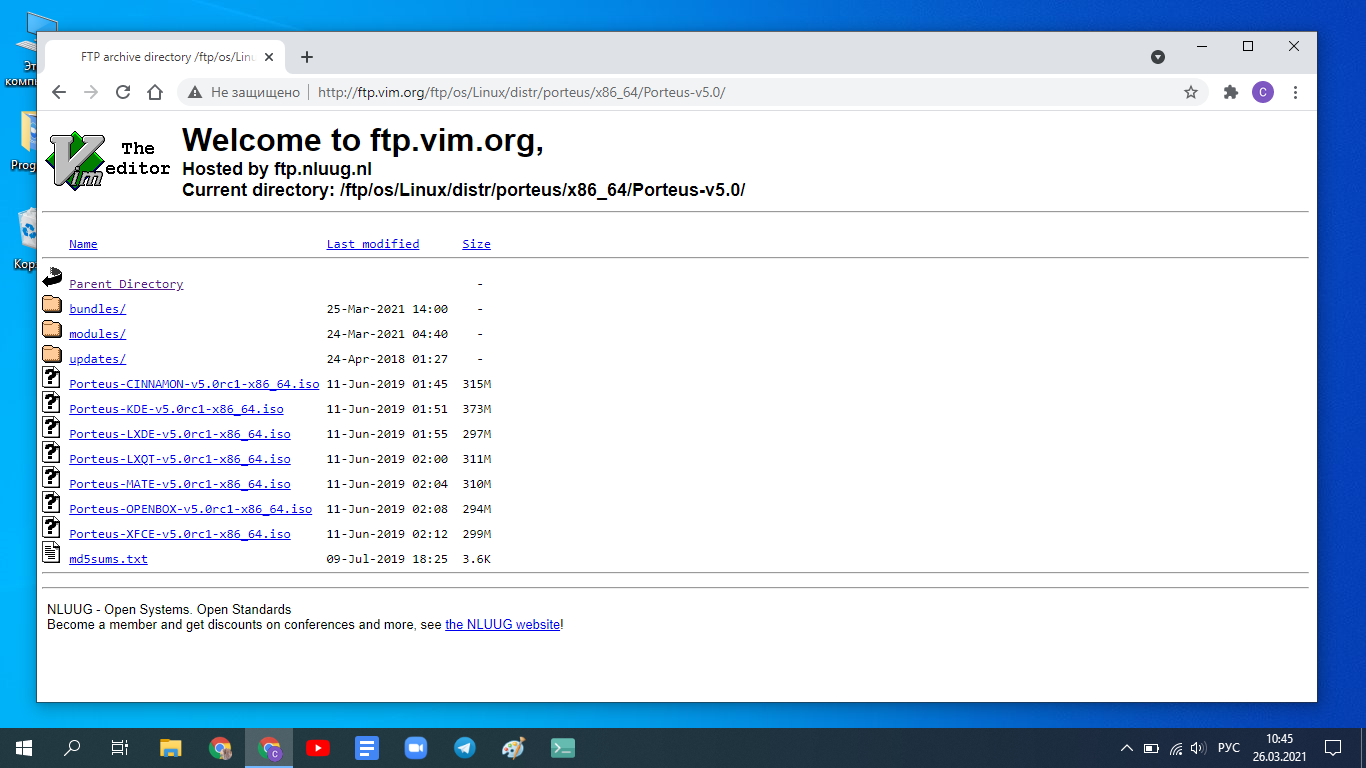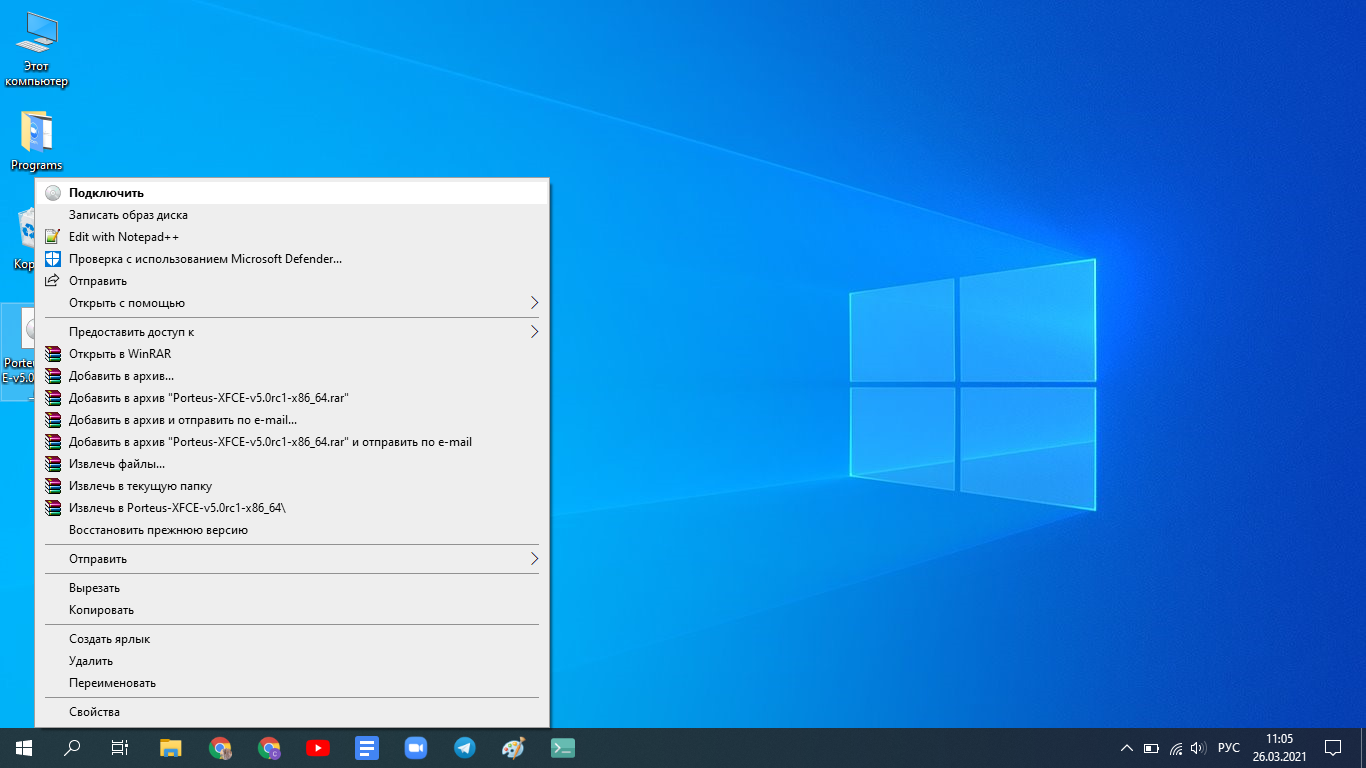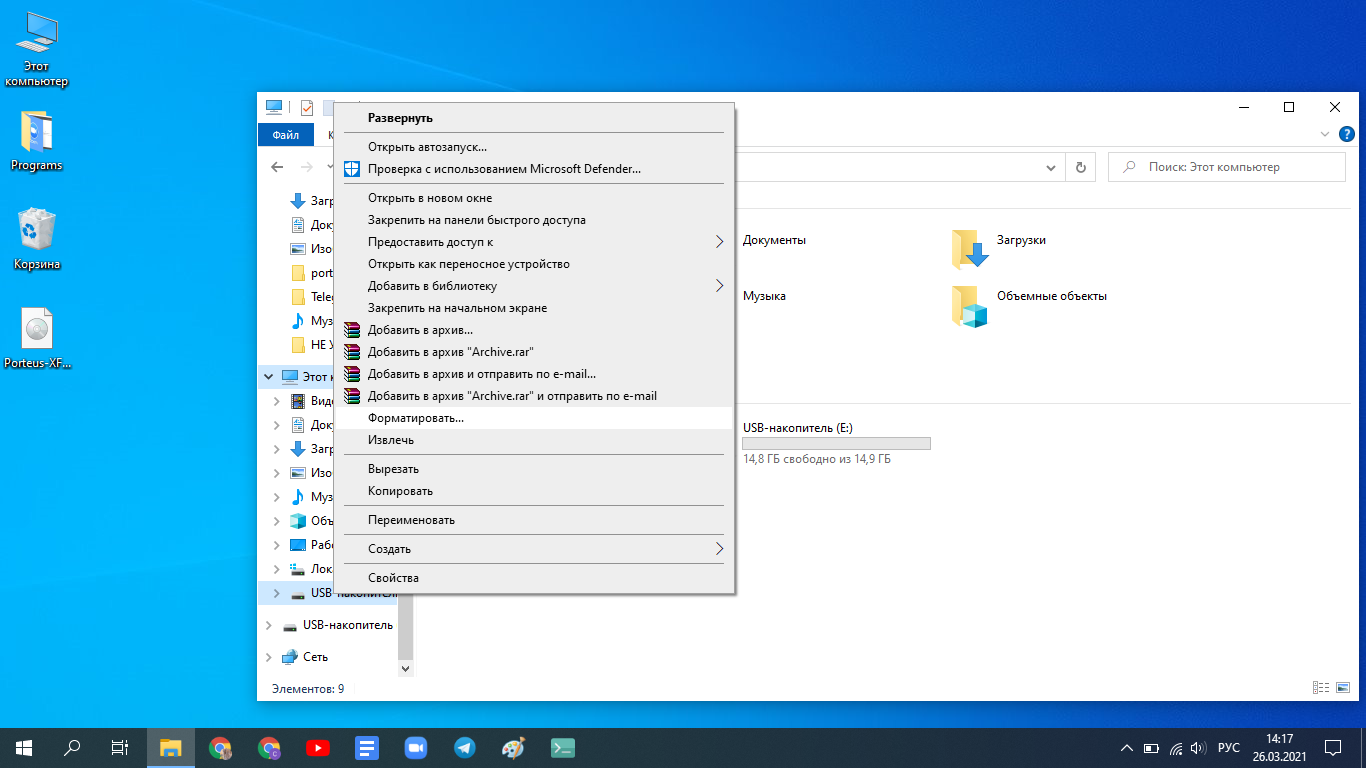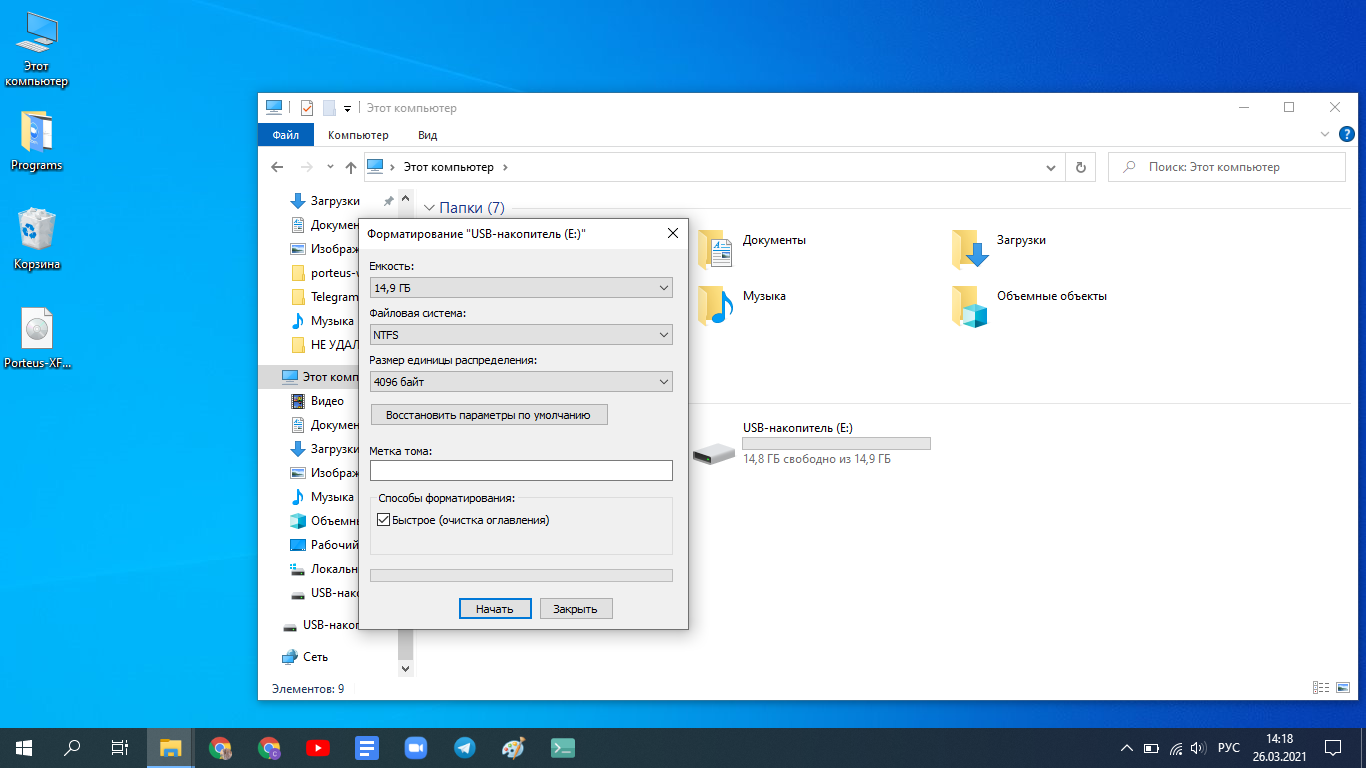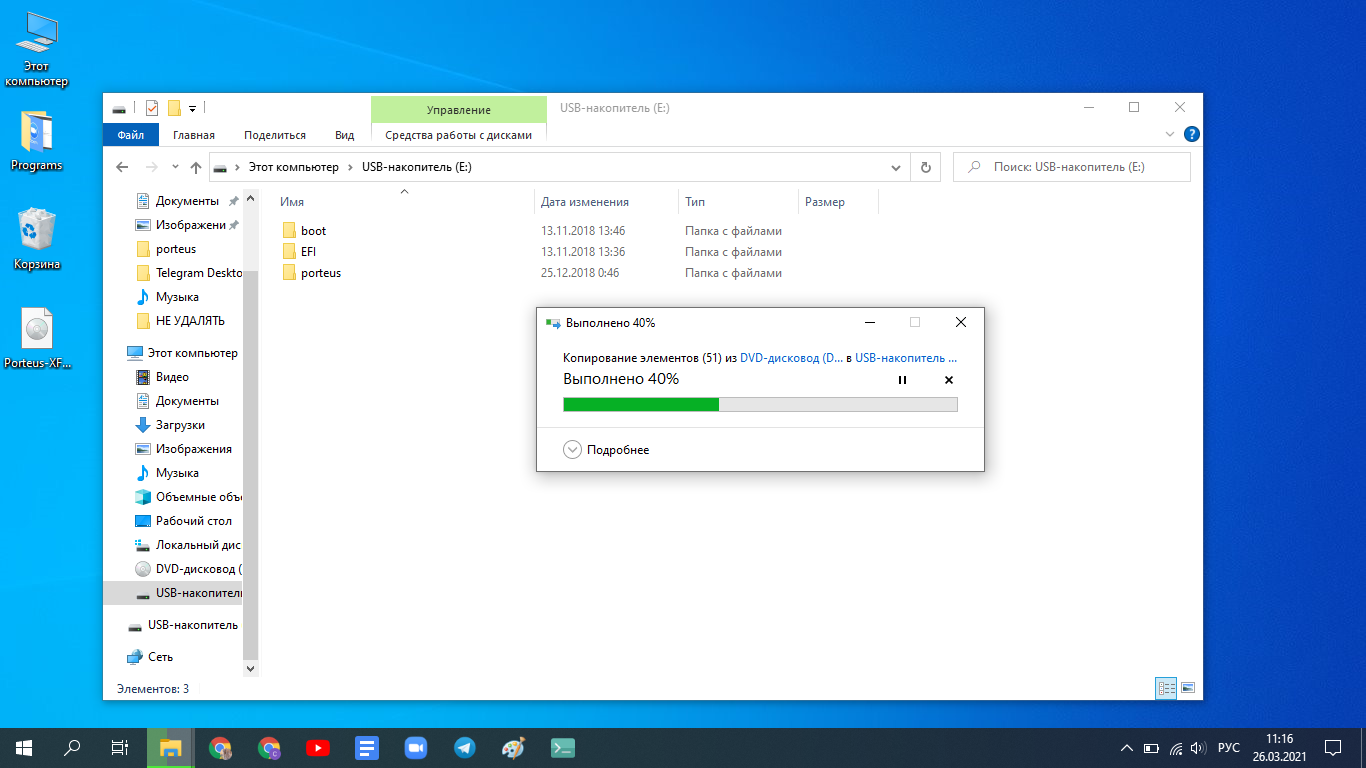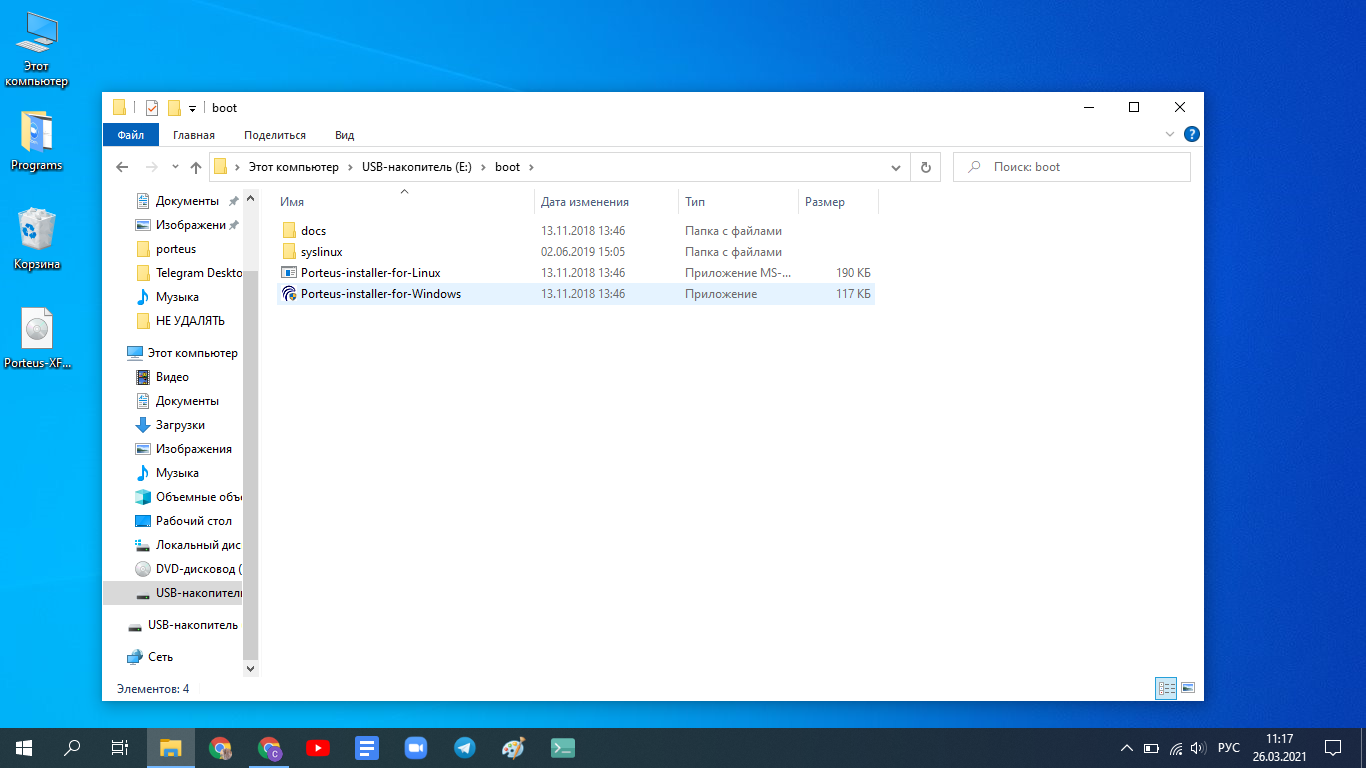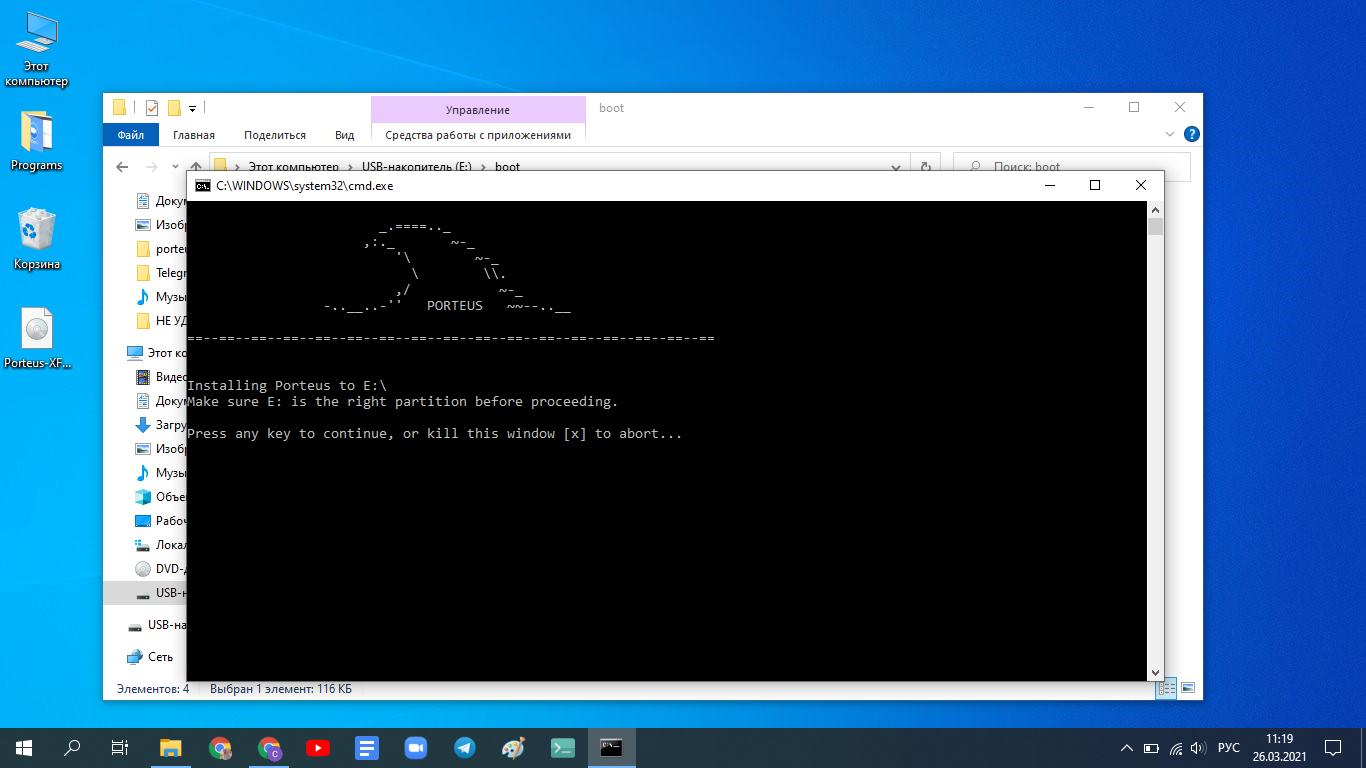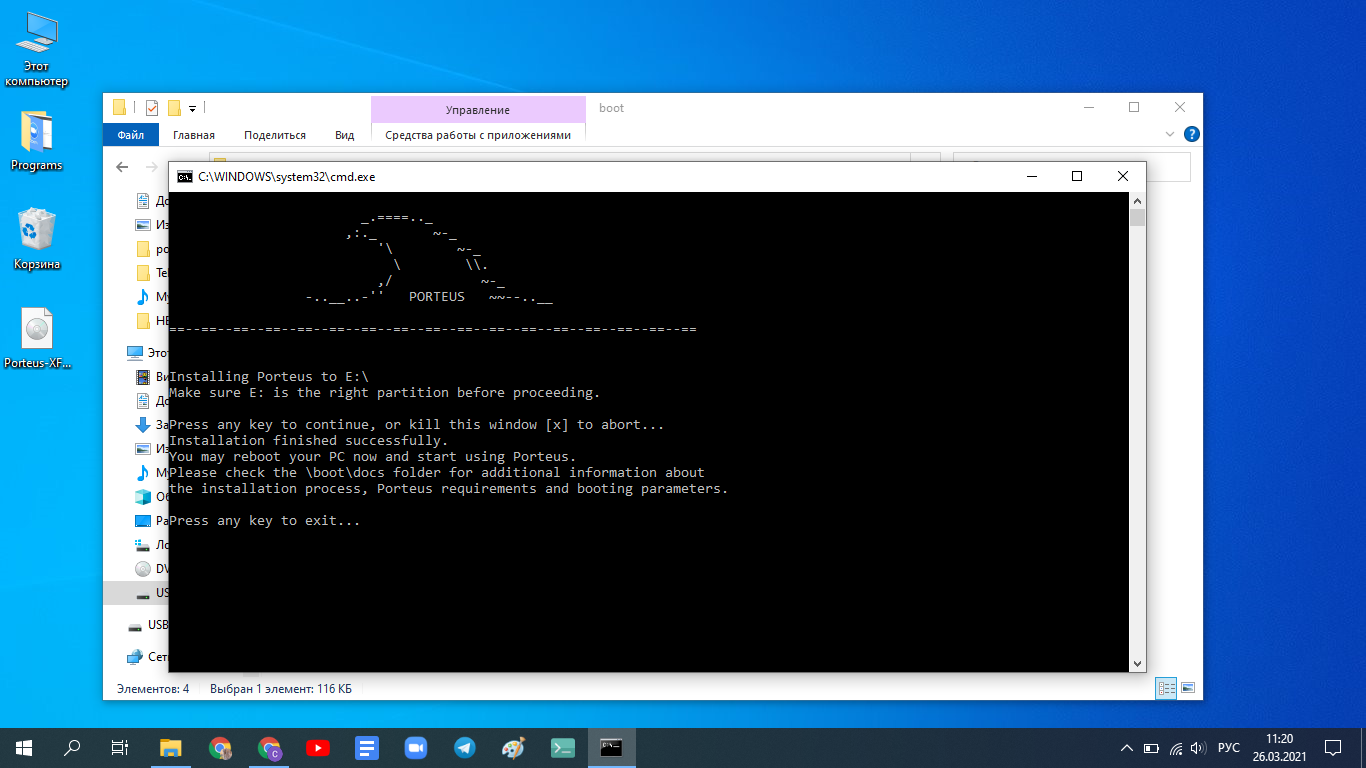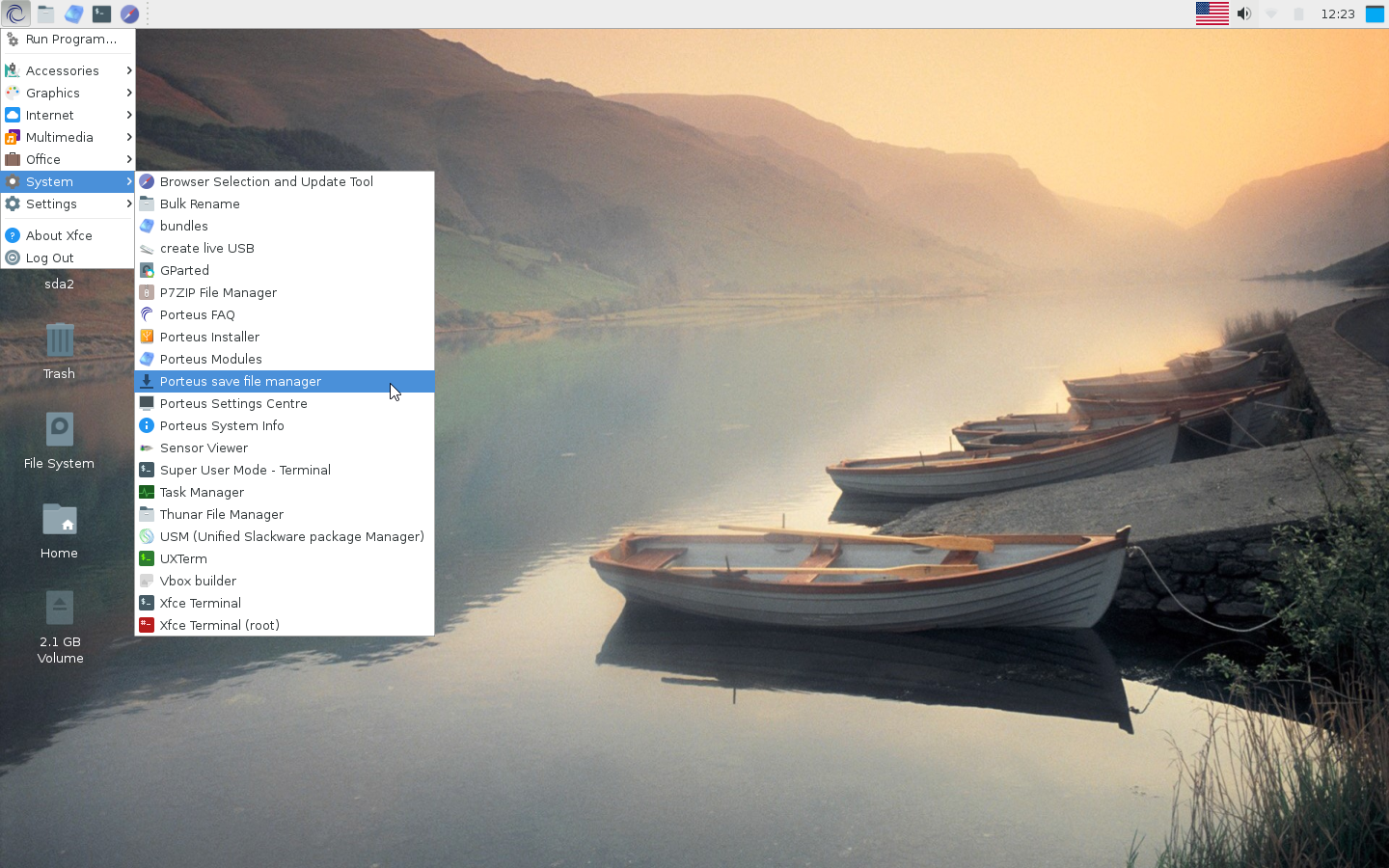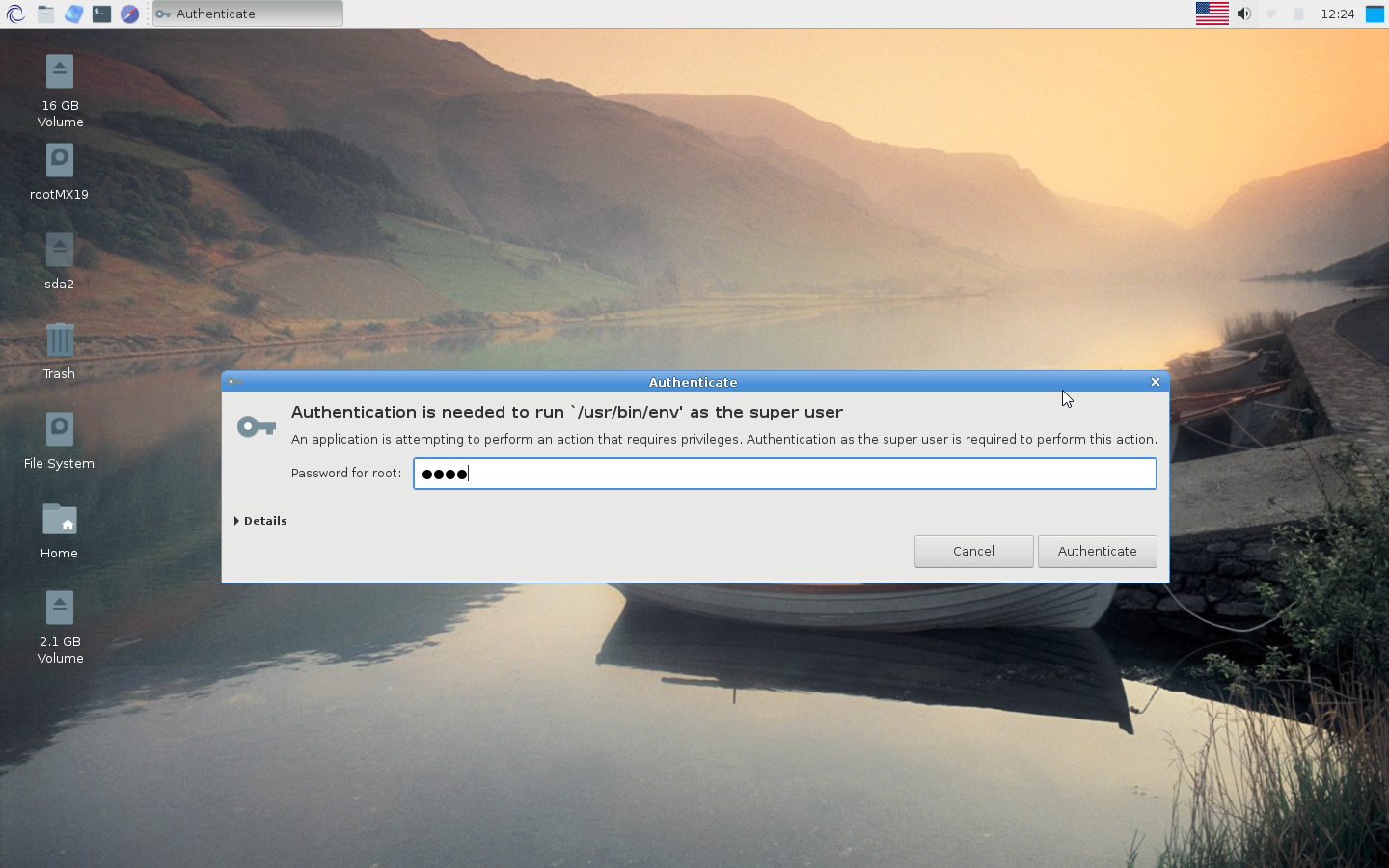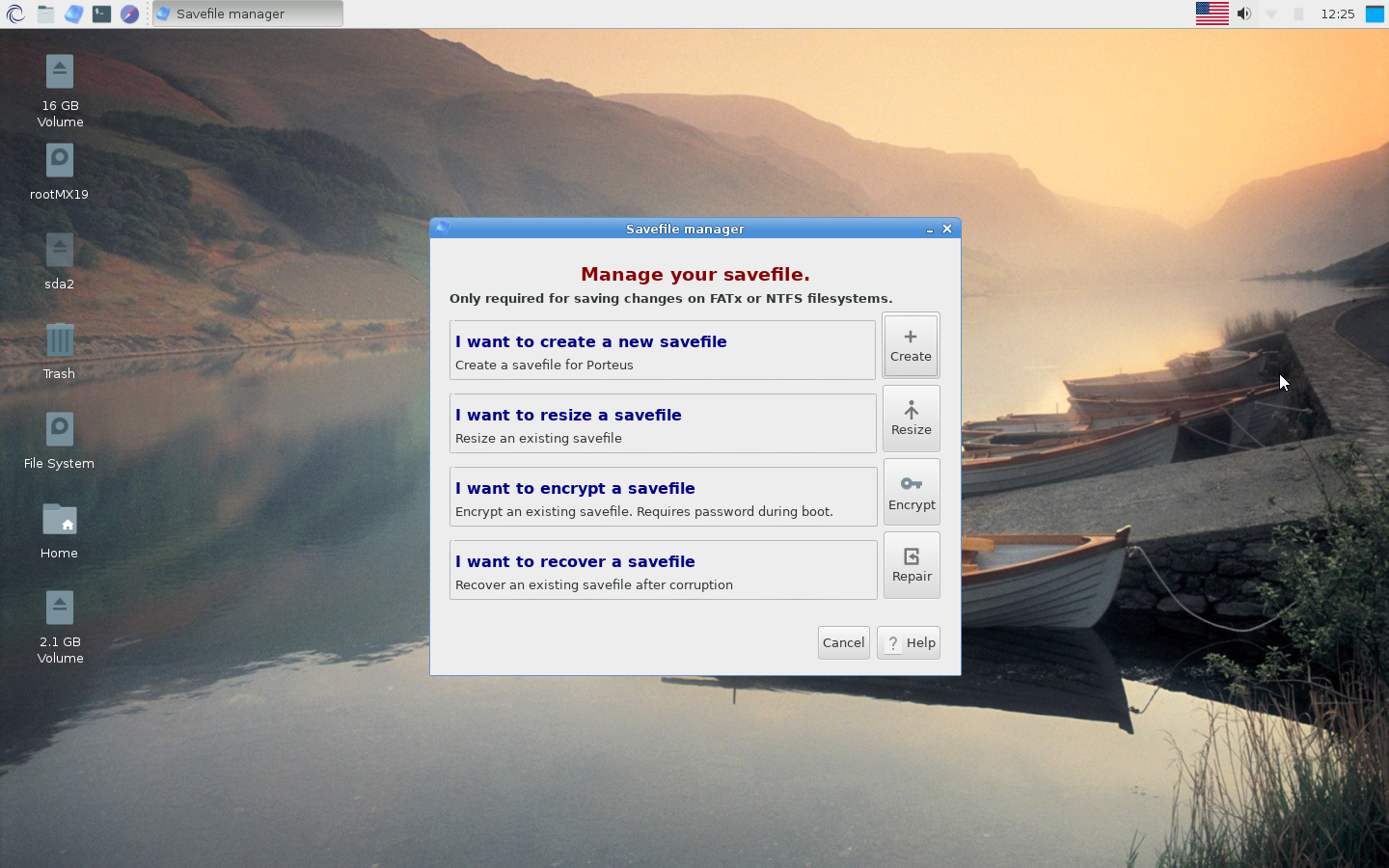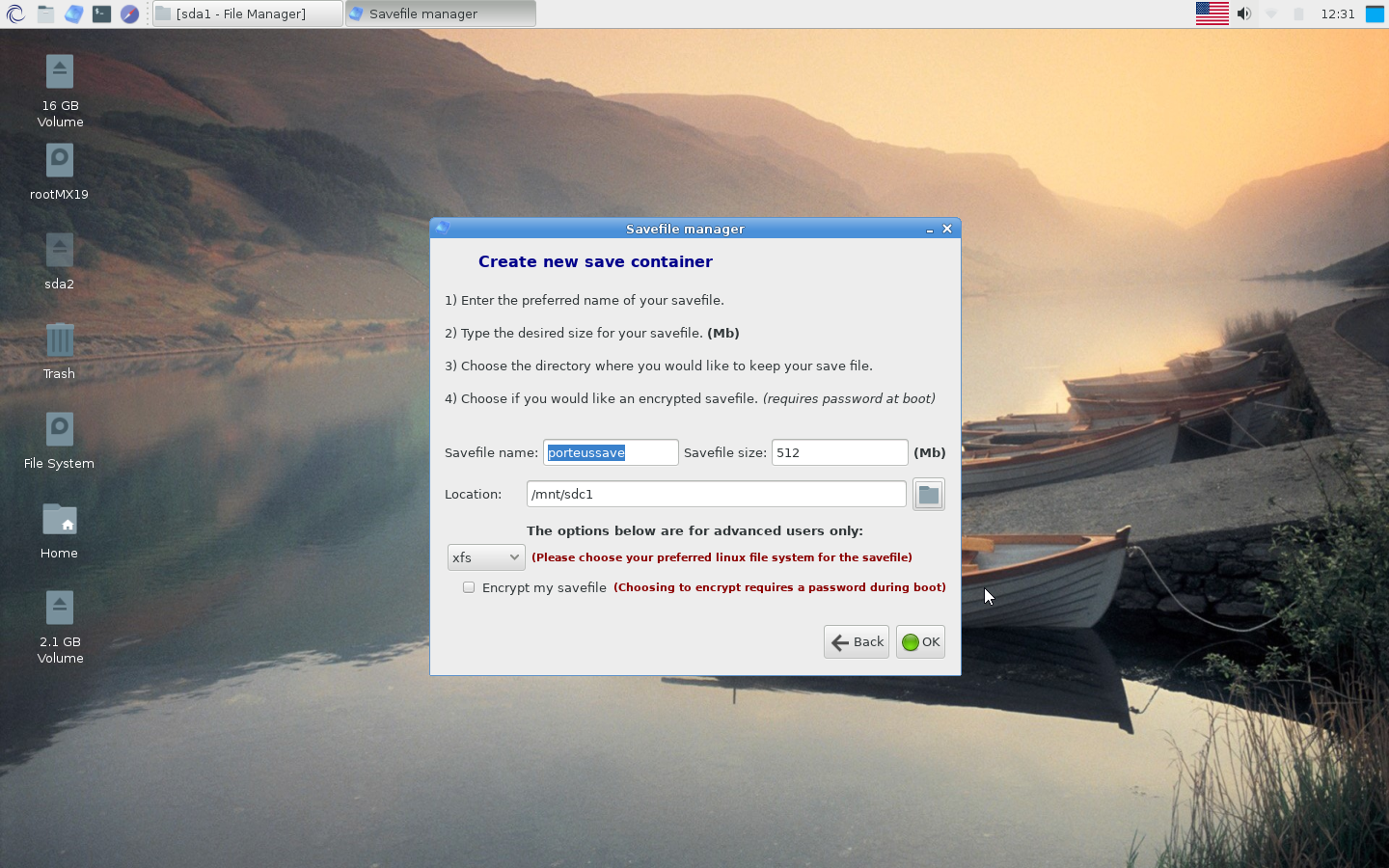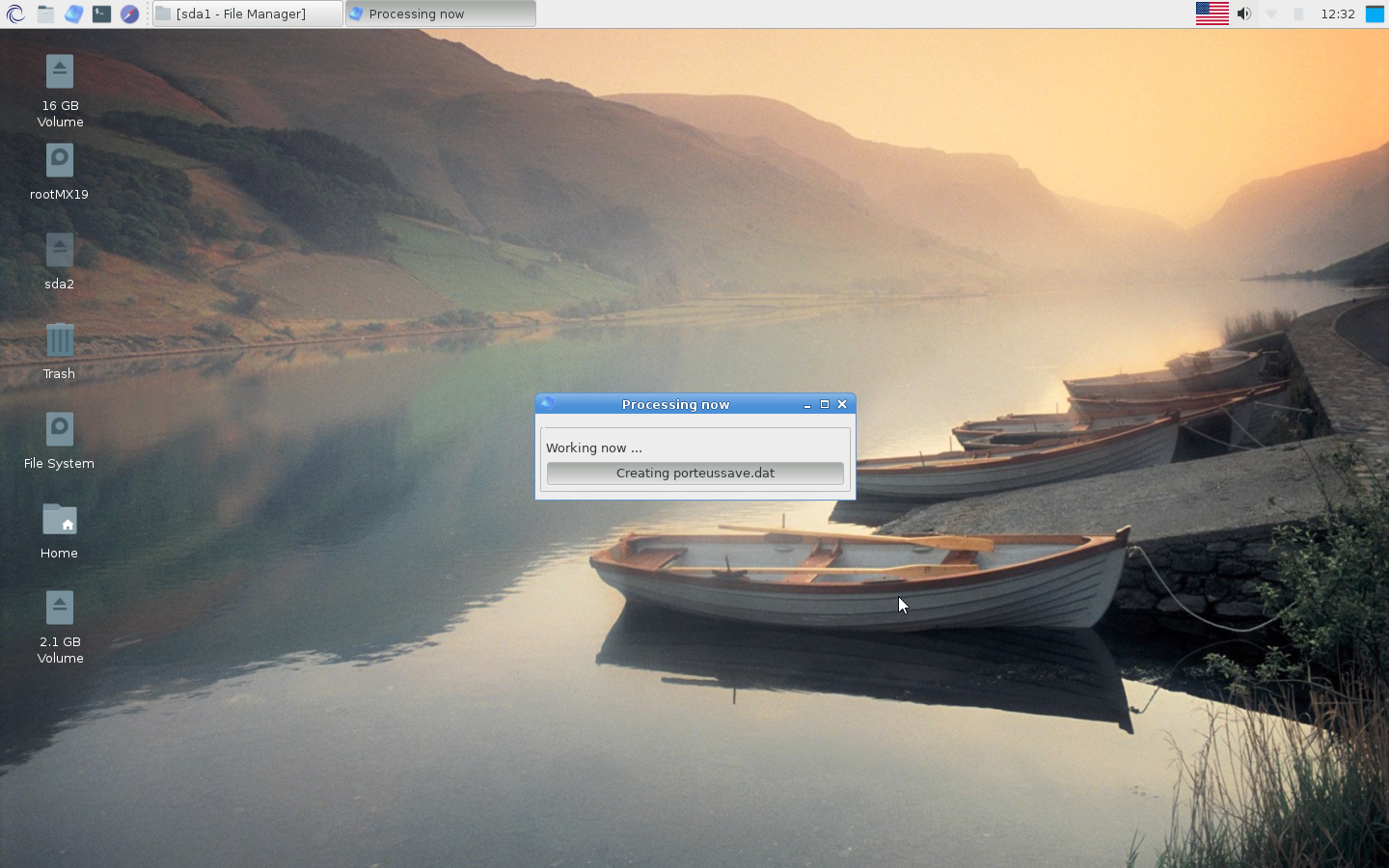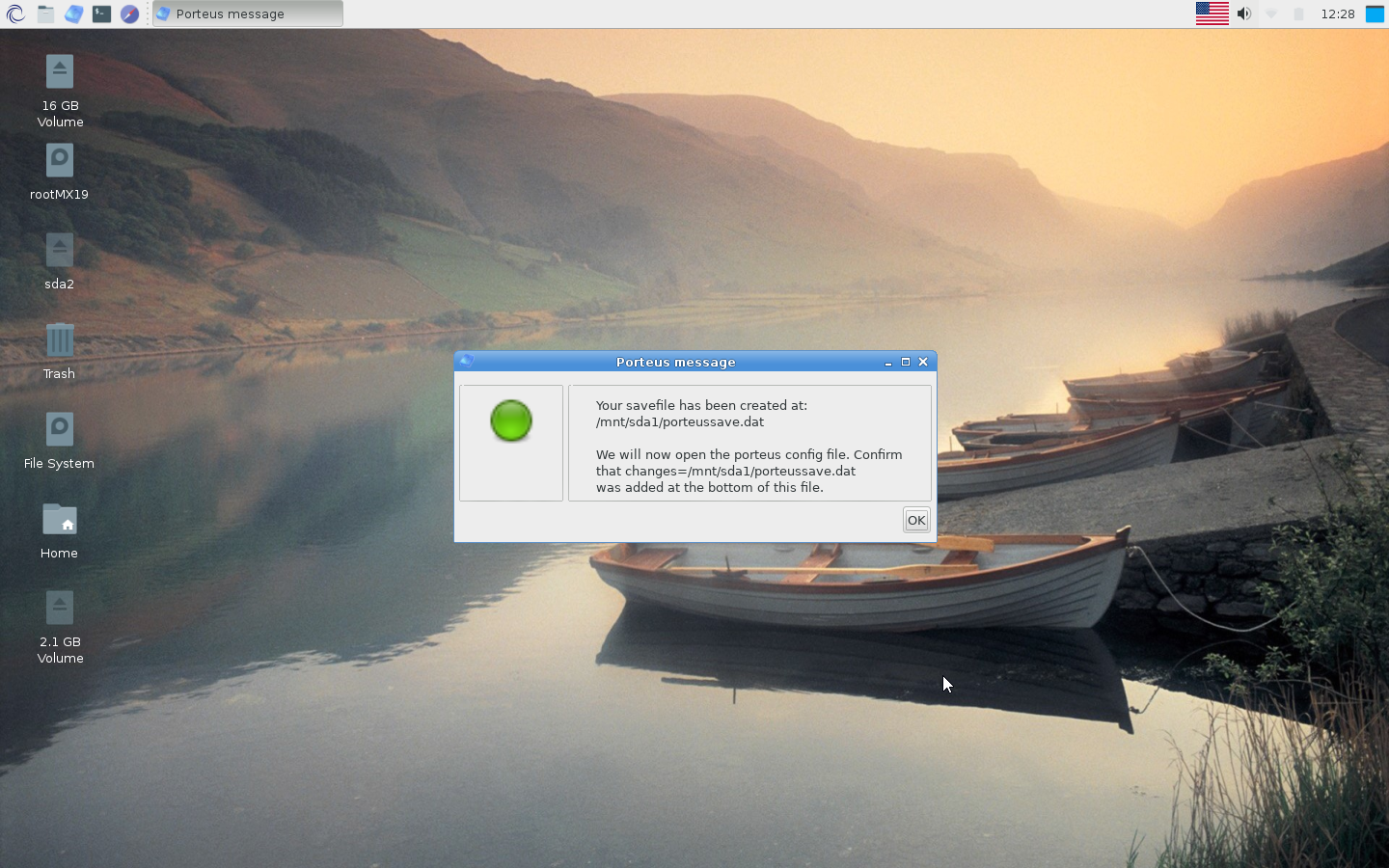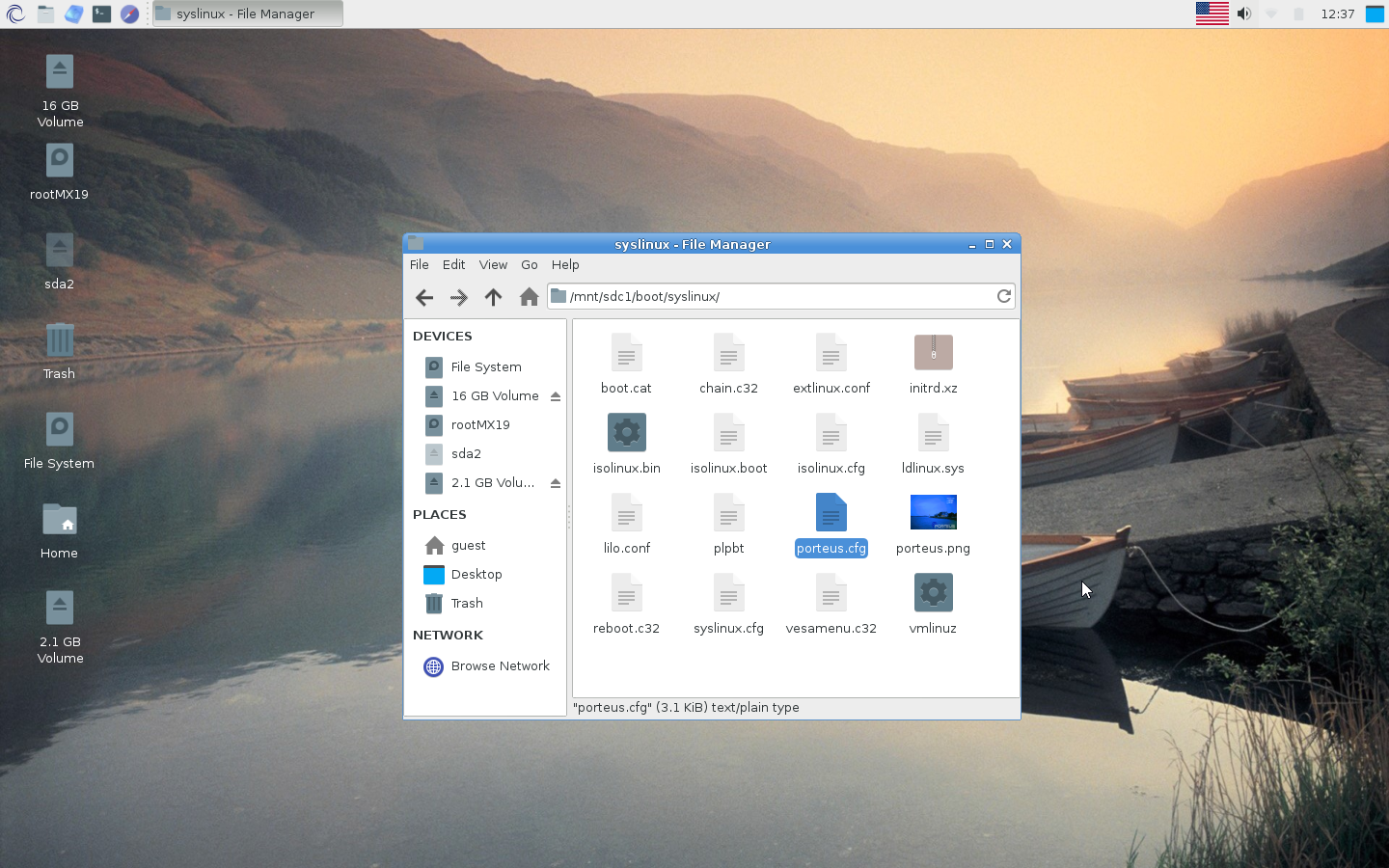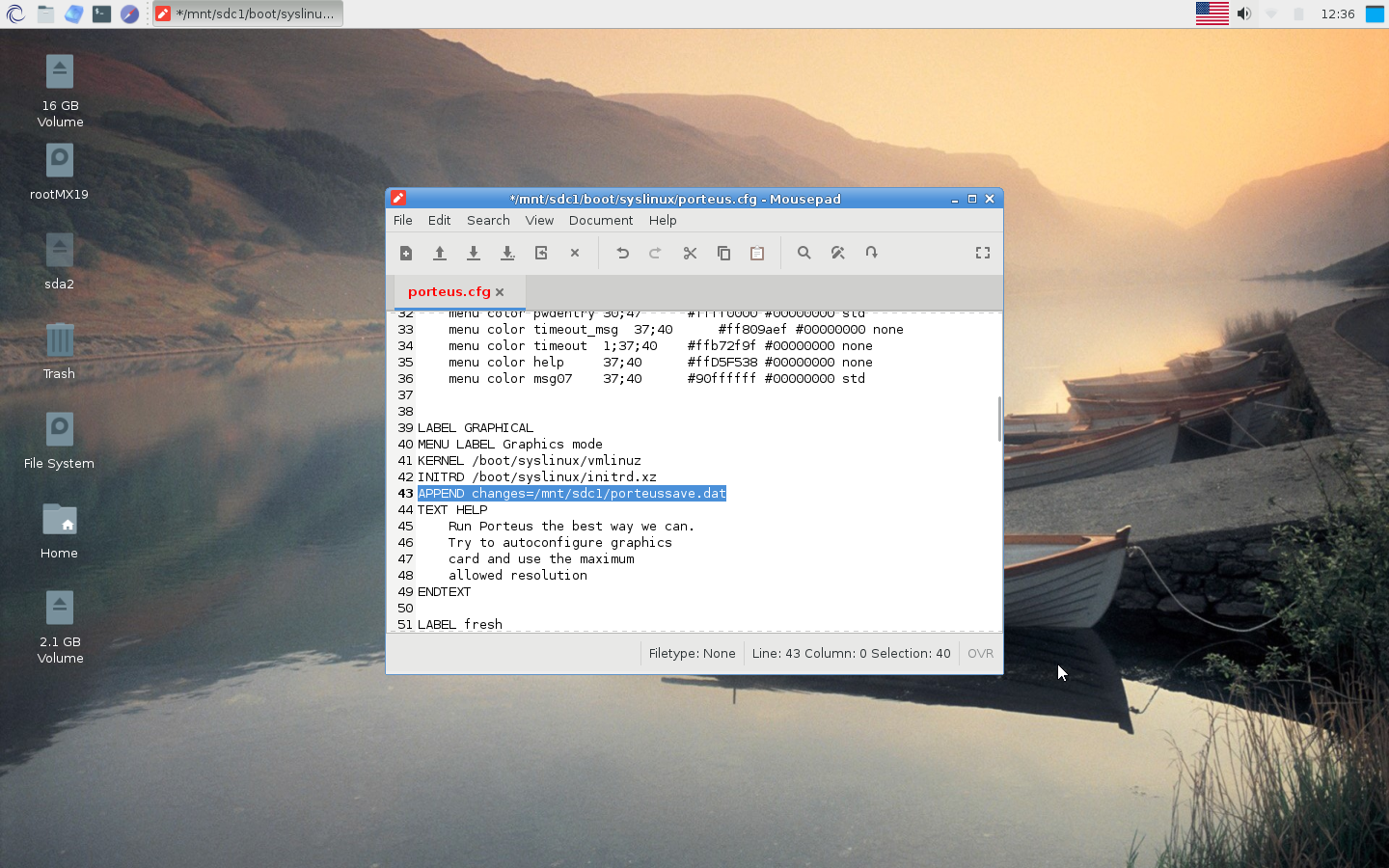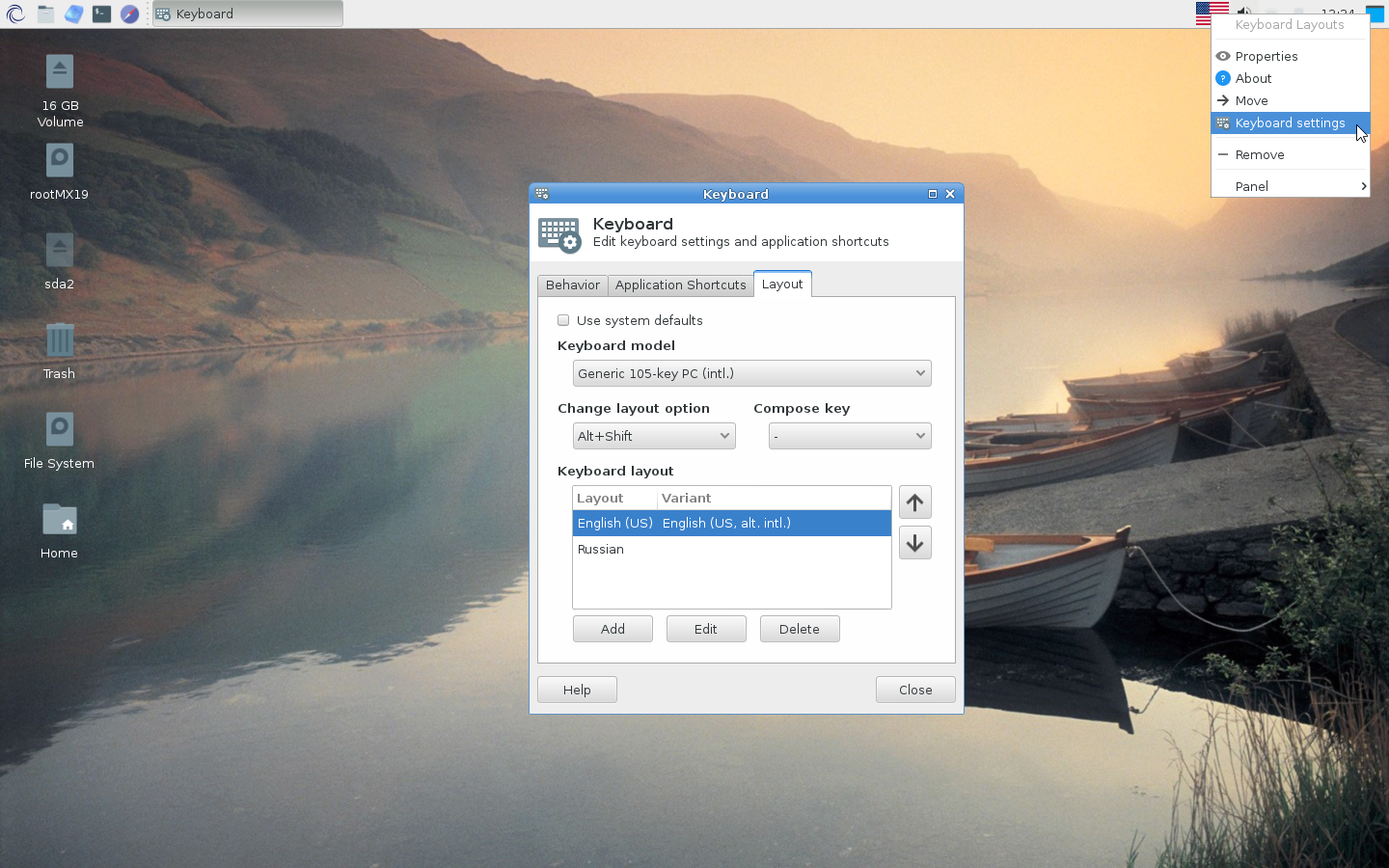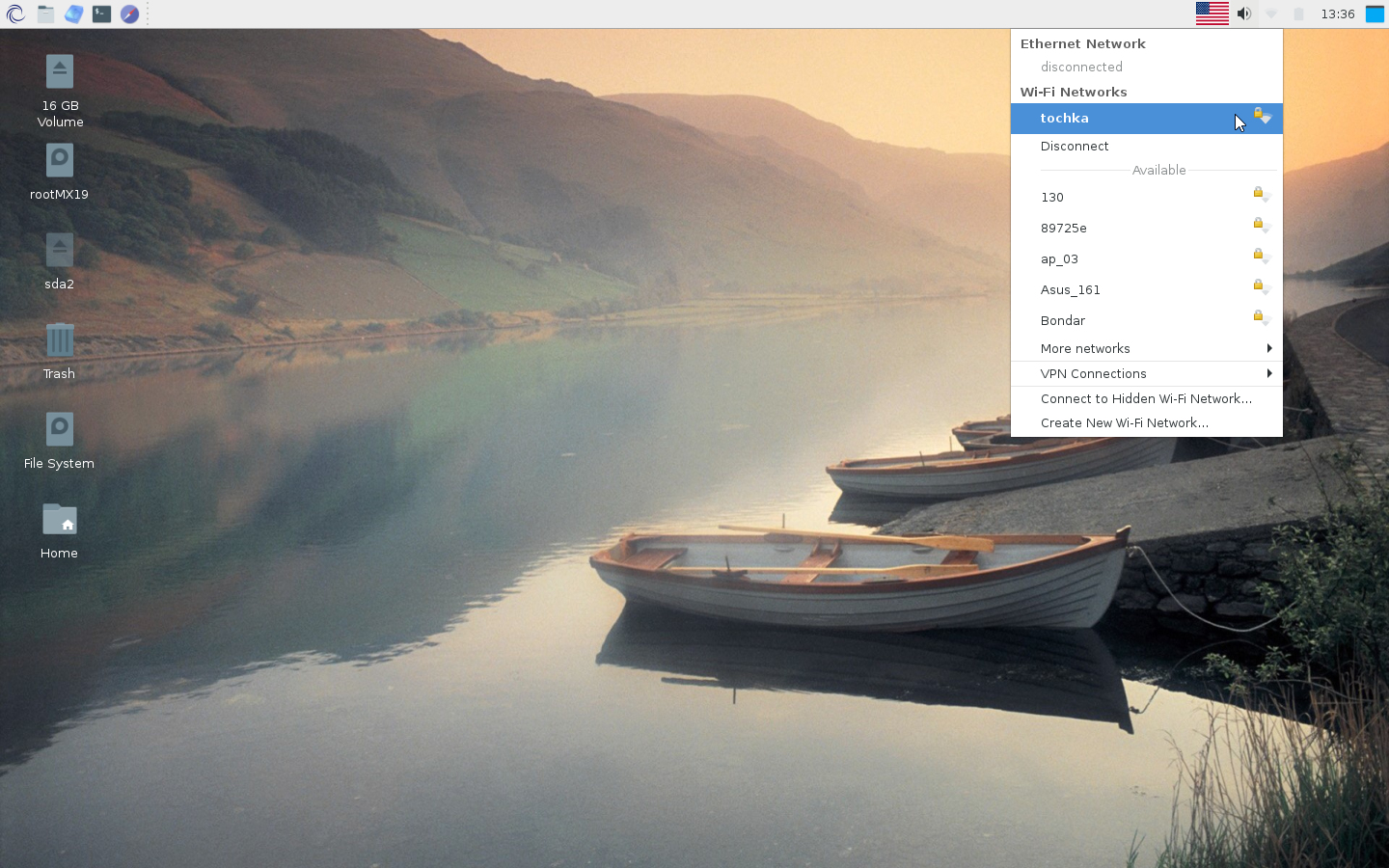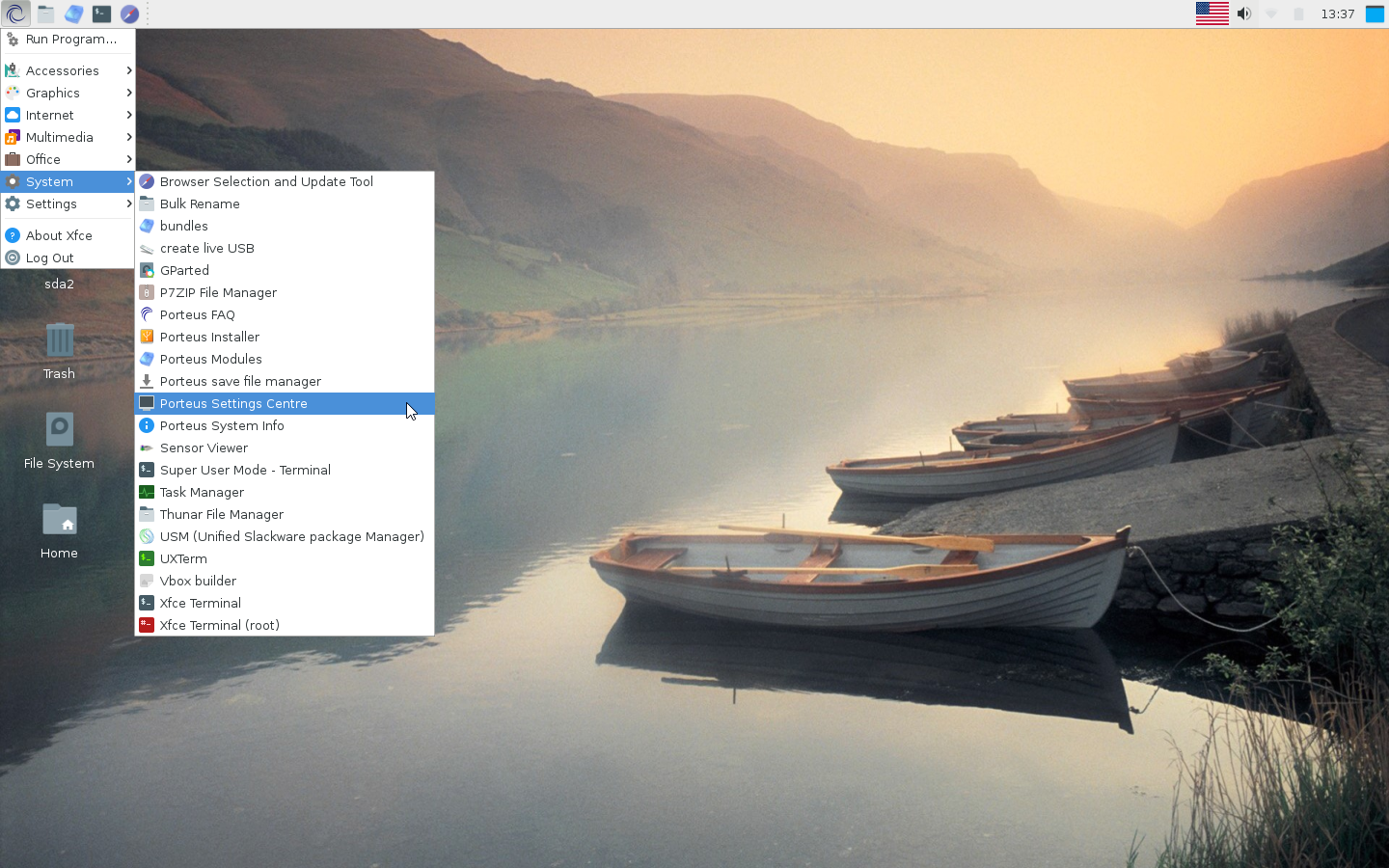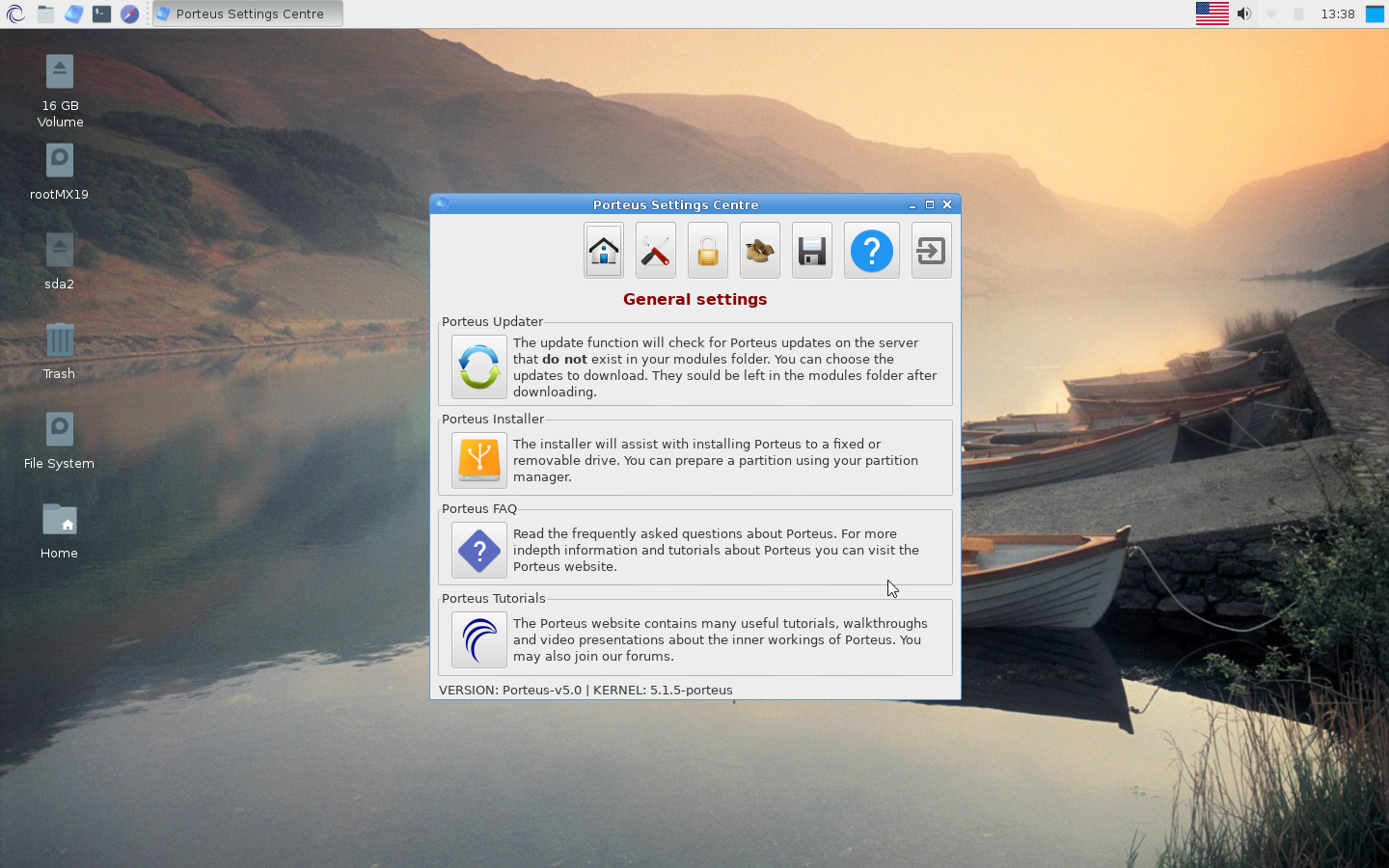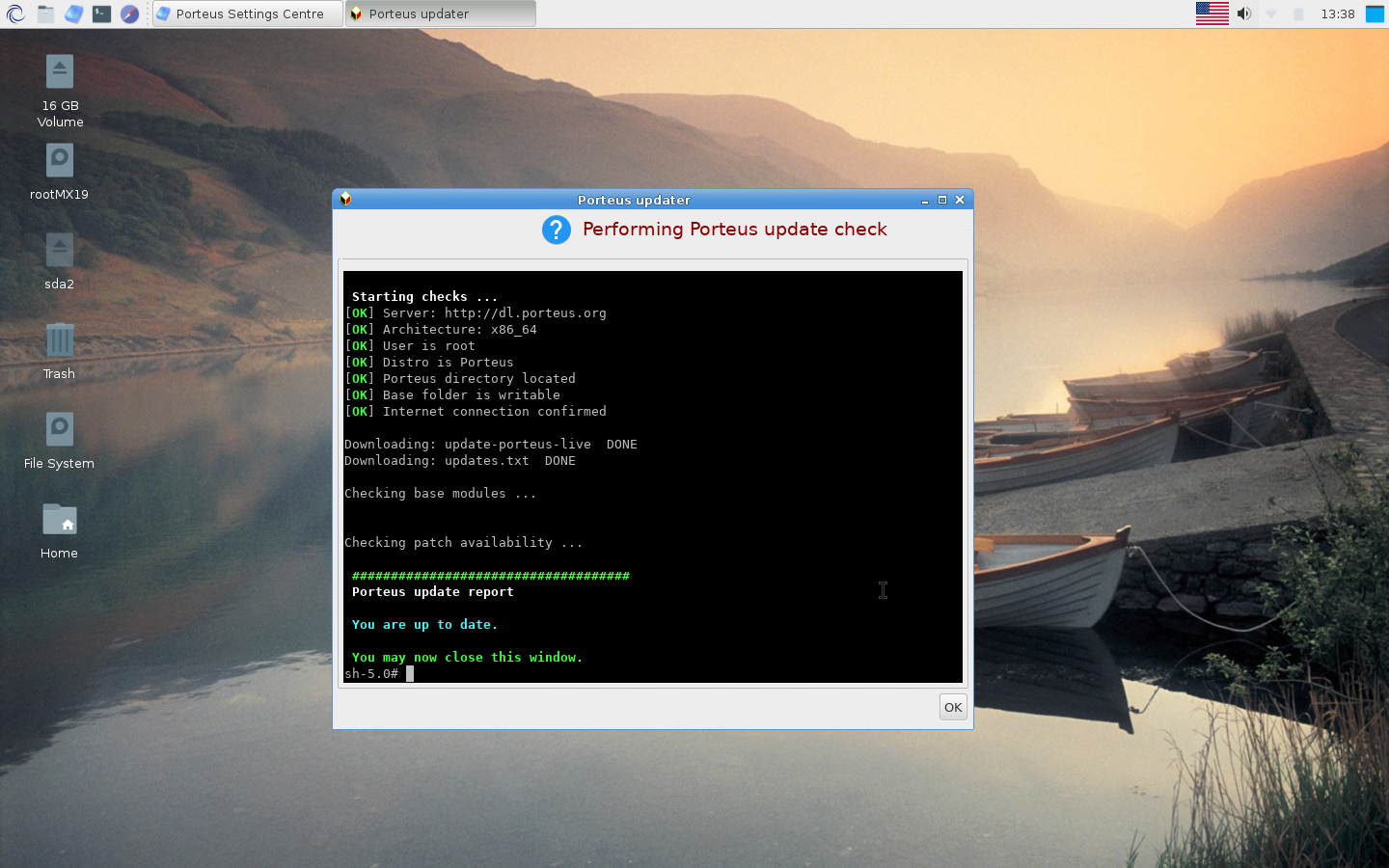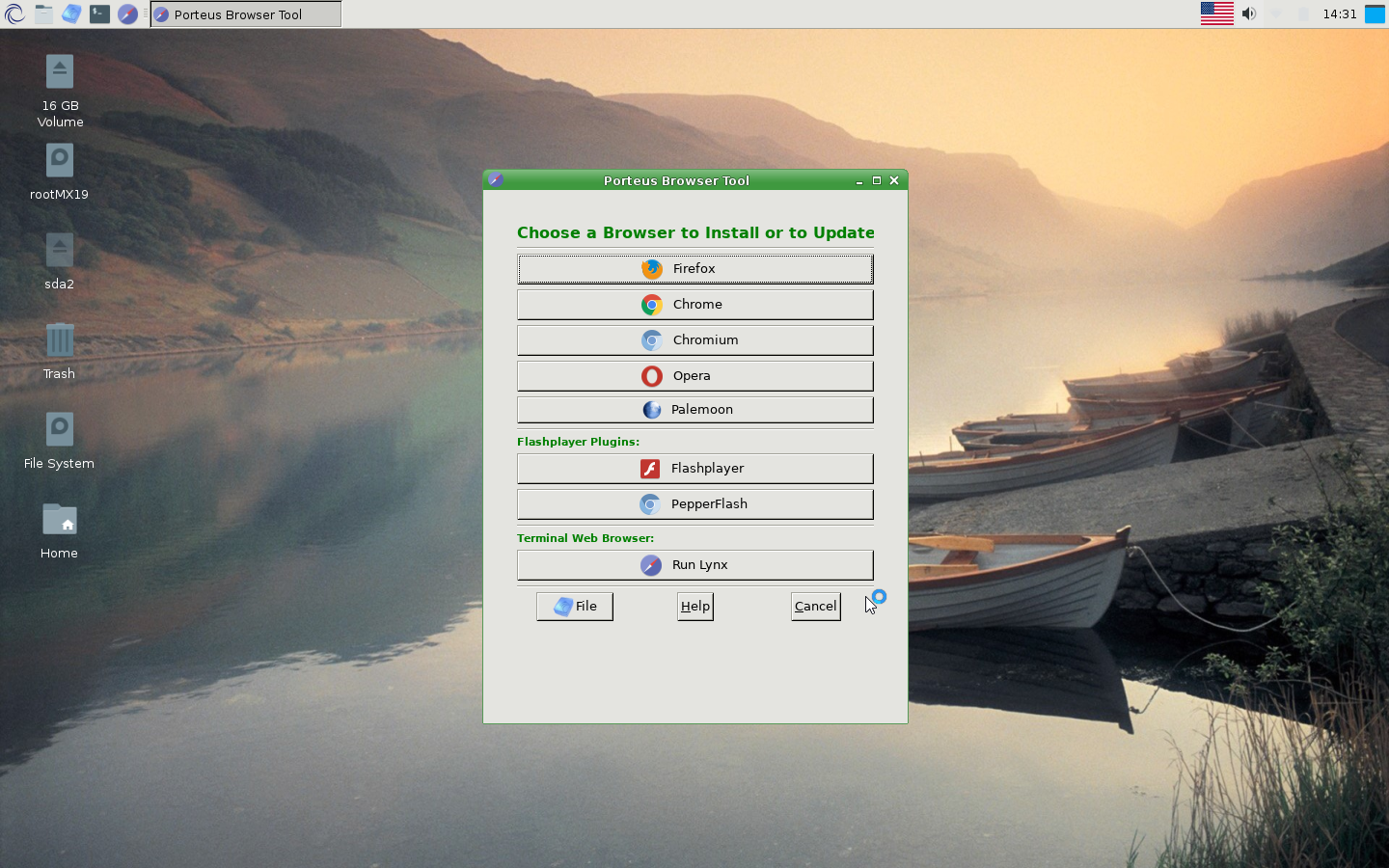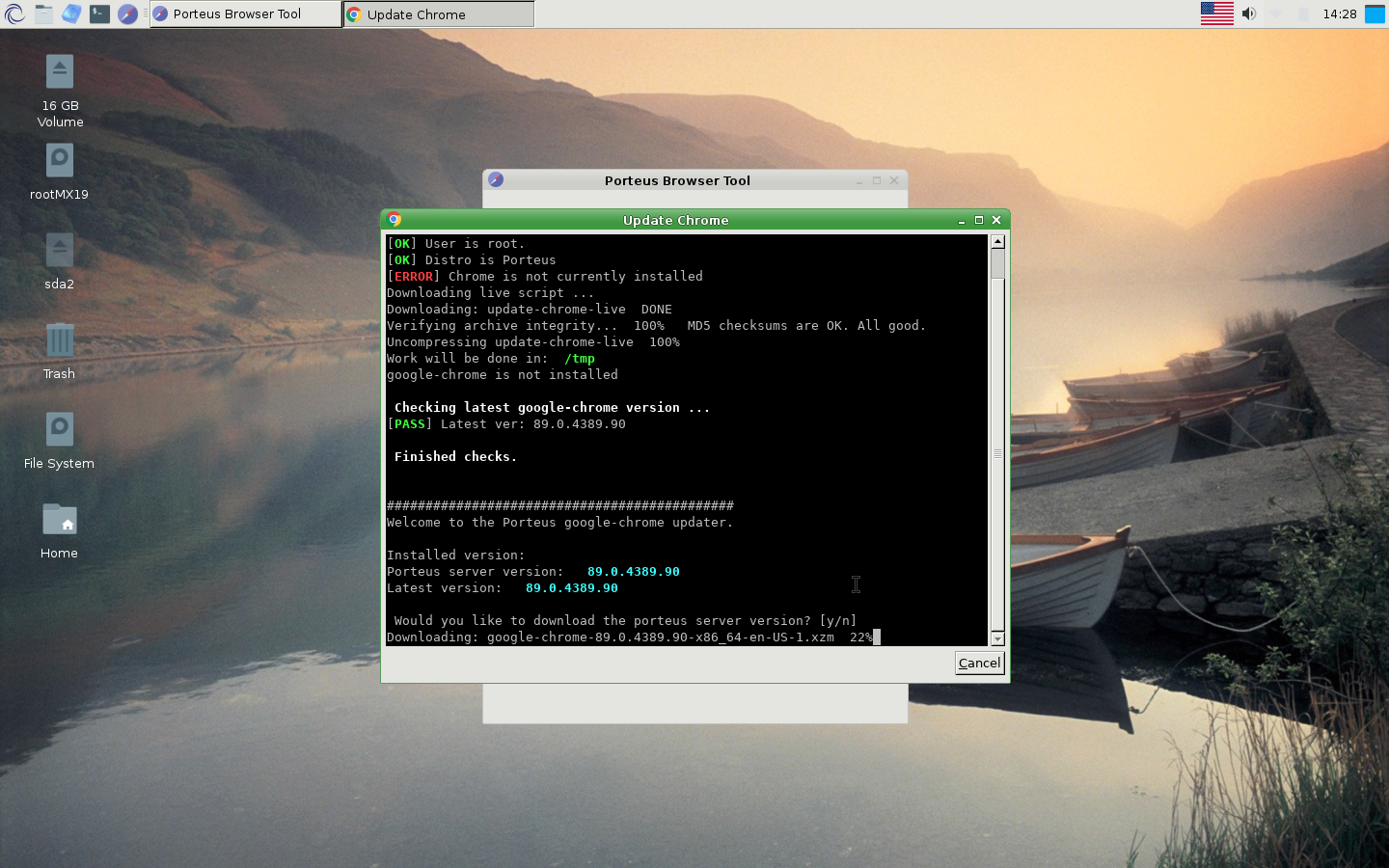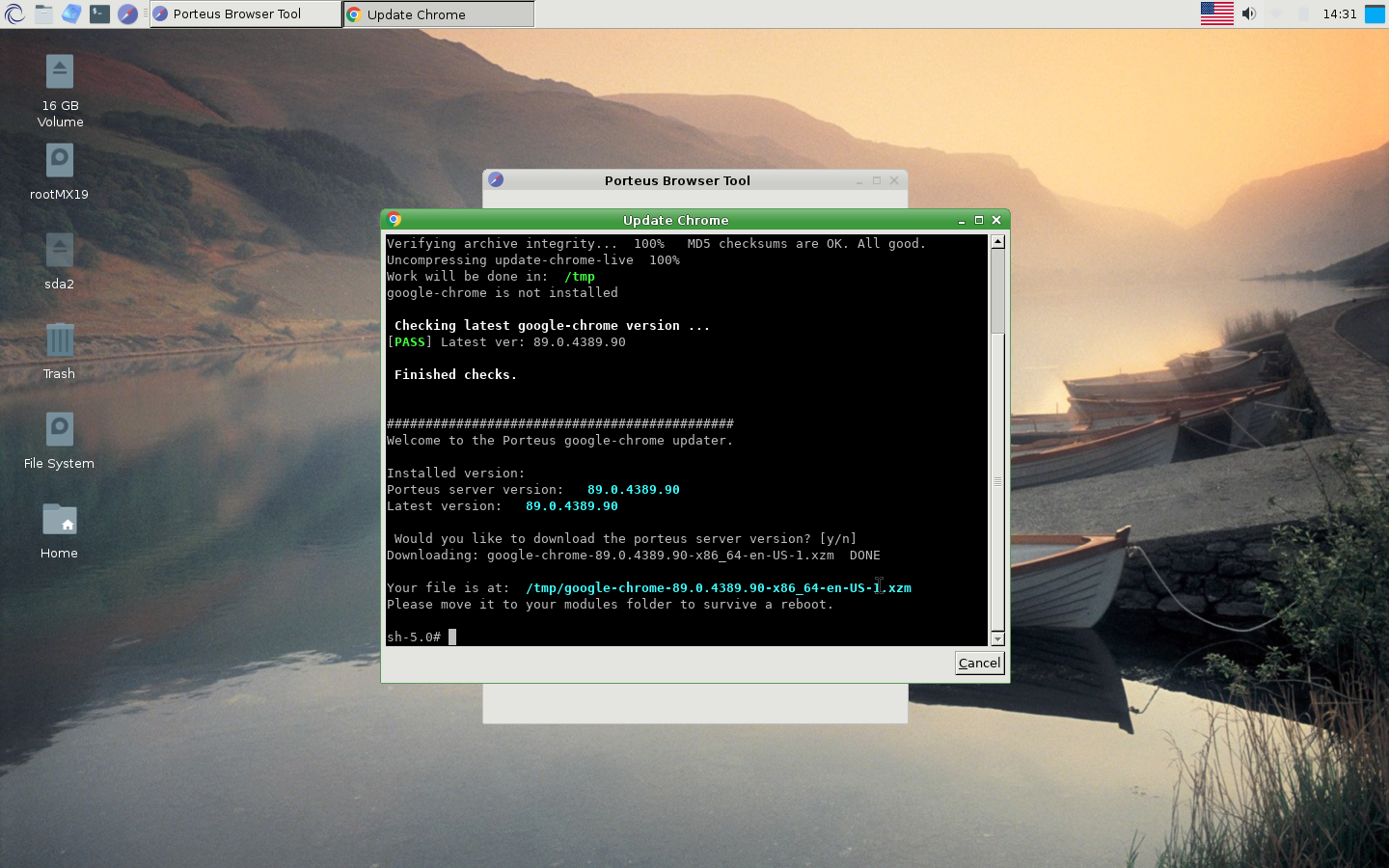как установить porteus linux на флешку
Установка Porteus Linux на флешку
Porteus Linux — компактный, нетребовательный к ресурсам компьютера портативный дистрибутив. Систему можно установить на съемный USB-накопитель и работать на ПК без жесткого диска. Образ системы занимает всего 300 Мб, а значит оставшееся место на флешке можно использовать для хранения пользовательских файлов. Также поддерживается режим, в котором система полностью загружается в оперативную память, что делает ее одной из самых быстрых.
Все обновления и новые функции дистрибутив получает с помощью дополнительных встраиваемых модулей. Преимущество такого подхода в том, что вы всегда можете отключить ненужные функции, если в них нет необходимости. Они не будут грузиться вместе с системой, а значит не будут потреблять драгоценные ресурсы. Поддерживаются следующие рабочие окружения: KDE, LXDE, MATE, Razor-qt и Xfce. Доступен Porteus Linux в 32- и 64-разрядной редакциях. В этой статье мы рассмотрим как выполняется установка Porteus Linux на флешку.
Системные требования Porteus Linux
С момента выхода последнего релиза Linux Porteus, требования к компьютерному оборудованию не изменились. Это все также один из самых портативных и быстрых дистрибутивов:
Подготовка загрузочной флешки
Поскольку мы будем запускать систему с USB-накопителя, прежде всего его необходимо создать.
Шаг 1. Загрузка образа
Скачать дистрибутив можно с любого официального зеркала разработчиков, например здесь. Нас интересует версия x86_x64, предназначенная для запуске на компьютере или ноутбуке. Рабочее окружение можно выбрать то, которое вам больше нравится: LXDE, LXQT, KDE, XFCE и др. На сайте представлены все эти ревизии.
Шаг 2. Создание загрузочной флешки
Сначала давайте разберемся как установить Porteus в Windows. Нажмите правой клавишей по скачанному образу и выберите Подключить. Образ будет смонтирован в виртуальном приводе Windows.
Подключите флешку к компьютеру и нажмите по ней правой клавишей мыши. Выберите пункт Форматировать.
В параметрах форматирования выберите систему NTFS. Нажмите Начать и дождитесь окончания операции.
Перенесите содержимое ISO-образа на флешку. Для этого откройте виртуальный привод, выделите все файлы и скопируйте их.
После того, как файлы будут успешно скопированы, перейдите в папку boot на флешке и двойным кликом запустите файл Porteus-installer-for-Windows.
В открывшейся командной строке нажмите любую клавишу для подтверждения операции.
Ваша флешка стала загрузочной. Поздравляем! Можно переходить к следующему шагу.
Для того, чтобы установить Porteus на флешку в Linux, сделайте следующее:
Подключите флешку к компьютеру и откройте программу GParted. Выберите флешку в списке подключенных накопителей. Нажмите правой клавишей по созданному разделу и выберите Отмонтировать.
Для подтверждения нажмите Применить.
Дождитесь окончания выполнения операции. Снова примонтируйте флешку в системе через программу GParted или просто переподключите ее в USB-порте. Затем смонтируйте скачанный образ. Нажмите по нему правой клавишей мыши и выберите Открыть в Подключение образов дисков.
Диск появится на панели задач. Скопируйте содержимое ISO-образ на флешку. Откройте терминал и введите команду:
Для подтверждения используйте ваш пароль.
Перейдите в каталог со скриптом:
Здесь user-name это имя пользователя, а fleshka имя вашей флешки. Затем выполните такую команду для установки Porteus:
Введите ок для подтверждения и нажмите Enter. После этого загрузочная флешка готова.
Шаг 3. Настройка BIOS
Вставьте загрузочную флешку в USB-порт компьютера, на котором собираетесь использовать Porteus Linux. Если на вашем компьютере нет жесткого диска, можете пропустить этот шаг. Если же жесткий диск установлен, скорее всего по умолчанию ПК будет загружаться с него.
Порядок загрузки можно изменить в BIOS. Включите компьютер и во время запуска нажмите кнопку ESC или F2 (или другую, зависит от версии BIOS). Перейдите на вкладку Boot и измените порядок загрузки подключенных устройств. Выберите флешку в списке и, используя клавишу F6, переместите ее в верхнюю часть списка. Нажмите F10, чтобы сохранить изменения и перезагрузить компьютер. Теперь загрузка будет производиться с флешки.
Установка Porteus Linux
Шаг 1. Запуск установочного образа
При запуске Porteus Linux с флешки, на экране появится меню с выбором параметров загрузки. Нажмите кнопку Graphics Mode, чтобы загрузить дистрибутив в основном режиме. На экране появится текст на английском, в котором говорится, что в этот раз система запущена в режиме без сохранения файлов. Ниже рассмотрим, как устранить эту ошибку.
Шаг 2. Включение сохранения файлов
Любые изменения, которые вы будете производить в системе, сохраняться не будут. Связано это со спецификой работы файловых систем FAT32 и NTFS. Чтобы это исправить, перейдите в System — Porteus save file manager.
Введите пароль. Для логина root по умолчанию используется пароль toor. Нажмите кнопку Authenticate.
Нажмите Create рядом с пунктом I want to create a new savefile.
Укажите размер файла, в котором будут сохраняться ваши настройки. Если указанного размера будет мало, в последствии вы сможете его увеличить. Также выберите Location (Расположение), где будет храниться этот файл. Отметьте раздел sda1, sdb1 или sdc1 (зависит от количества подключенных к компьютеру устройств, включая все флешки и жесткие диски). Нажмите кнопку ОК, чтобы создать файл настроек.
Подождите, пока файл настроек будет создан. Это может занять какое-то время.
Отобразится уведомление, в котором сказано, что вам необходимо изменить путь к файлу настроек в файлах конфигурации porteus. Нажмите ОК.
Найдите файл /mnt/sdс1/boot/syslinux/porteus.cfg, где sda1, sdb1 или sdc1 — это раздел с Porteus Linux. Откройте файл porteus.cfg для редактирования.
Найдите строку APPEND changes=/porteus и измените ее на APPEND changes=/mnt/sdc1/porteussave.dat. Укажите, где был сохранён ваш файл. Затем нажмите Ctrl+S, чтобы сохранить файл конфигурации.
Закройте редактор и перезагрузите компьютер. Во время следующей загрузки на экране отобразится информация о том, что используется ваш новый файл конфигурации по указанному пути. Теперь любые изменения в системе Porteus Linux будут сохранены. Фактически установка Porteus завершена и дистрибутивом уже можно пользоваться.
Шаг 3. Выбор раскладки клавиатуры
Нажмите правой клавишей по изображению американского флага в верхнем правом углу и выберите Keyboards settings. Затем на вкладке Layout установите сочетание клавиш для смены раскладки, например Alt+F4. Также нажмите на кнопку Add и выберите русскую раскладку в списке.
Шаг 4. Подключение к беспроводной сети
Нажмите левой клавишей мыши по значку Wi-Fi в левом верхнем углу экрана. Затем отыщите вашу сеть в списке доступным и введите пароль.
Шаг 5. Установка обновлений и приложений
Для того, чтобы скачать последние обновления дистрибутива, перейдите в System — Porteus Settings Centre.
Нажмите на ярлык Porteus Updater.
Дождитесь, пока все обновления будут загружены. Закройте окно менеджера обновлений.
Шаг 6. Установка браузера
Нажмите на изображение компаса на панели и выберите браузер, который нужно установить, например Chrome.
Браузер будет установлен или обновлен (если модуль был скачан ранее).
Закройте окно терминала.
Затем перейдите в папку /tmp и переместите скачанный модуль в /mnt/sdc1/porteus/modules. Для этого потребуются root-права. Получить их не сложно. Находясь на рабочем столе, нажмите Alt+F4 и выберите Logout. Зайдите в систему с именем пользователя root и паролем toor. Теперь вы можете переместить модуль.
Подобным образом в Porteus устанавливаются любые модули, включая неофициальный русификатор системы. Мы не будем описывать все тонкости работы с дистрибутивом. Если вы уже ранее использовали Linux, то знаете, что и как работает.
Выводы
Теперь вы знаете как выполняется установка porteus Linux на флешку, а также первоначальная настройка системы. Это ультрапортативный дистрибутив, который не занимает много места и может работать с флешки или даже из оперативной памяти вашего компьютера, демонстрируя очень высокие показатели производительности. Конечно, этот дистрибутив вряд ли будут устанавливать обычные пользователи. Создание загрузочной флешки, этапы установки и процесс использования — во всем этом придется разбираться. В то же время, обязательно найдутся те, кому дистрибутив придётся по душе, и кто даже, возможно, будет использовать его в качестве основного.
Как установить porteus linux на флешку
LF Porteus-v3.0 х86 Porteus (Пост arvseslav #63381461)
важно: содержит конвертор deb2xzm
AirSlax 5.12 PRO RePack (2017) ENG/RUS 32bit/64bit Porteus (Пост arvseslav #63380639)
AirSlax 5.14 PRO RePack (2017) ENG/RUS 32bit/64bit Porteus (Пост arvseslav #66415489)
AirSlax 6 Base Beta 2 (2017) ENG/RUS 32bit/64bit Porteus (Пост arvseslav #63380497)
А рабочий драйвер для тачскрина реально вытащить из какой-нить убунты или дебиана и
поставить на портеус?
Но сейчас там нет PPM, а есть USM,где есть только репозитории Slakware, Salix,Slax и т.д.
Драйвер generic i2c_hid и evdev вроде, а тач i2c-ATML1000:00
Каталог модулей для Porteus
Porteus может быть установлен на жесткие диски, но он должен быть оставлен в сжатом состоянии (иначе известный как «экономная» установка). Установка извлеченных файлов на жесткий диск не поддерживается; рекомендуется установить Slackware Linux вместо этого, если вы хотите иметь операционную систему, установленную в вашей системе изначально.
Создание «экономной» установки очень похоже на установку на USB-накопитель. Porteus может быть установлен на свой собственный раздел, или он может быть установлен бок о бок с Windows или другой ОС Linux на том же разделе.
Если Porteus является единственной операционной системой, которую вы устанавливаете на устройство (внутреннее или внешнее), следуйте приведенным выше инструкциям для записи ISO на компакт-диск и загрузки с него, а затем запустите программу установки Porteus, которая находится в меню KDE, LXDE, Razor или Xfce под заголовком «System».
Можно также выполнить инструкции, чтобы вручную распаковать ISO на целевое устройство и запустить сценарии lin_start_here или win_start_here, как описано в разделе «Установка на USB».
Инструкции по установке Porteus на устройство, на котором также будут работать другие операционные системы, см. В разделе документации и / или на форуме сообщества на веб-сайте Porteus по адресу http://porteus.org. Эти установки очень изменчивы в зависимости от того, нужно ли устанавливать Windows на устройство, и от того, какой загрузчик используется для системы.
* Примечание* если ваш диск отформатирован с помощью файловой системы Windows (например, FAT или NTFS), ни одно из изменений, внесенных в вашу систему, не сохранится между перезагрузками (Porteus по умолчанию «всегда свежий» режим). Если вы хотите сохранить изменения, вы можете создать ‘.DAT ‘ file container для этой цели. Дополнительные сведения об этой очень важной функции, необходимой для сохранения изменений в разделе, отформатированном в файловой системе Windows, см. В приложении B ниже.
Porteus позволяет пользователям сохранять свои изменения (т. е. Системные настройки, загруженные файлы, закладки, историю браузера и т.д.) в папку или файл изображения (он же контейнер), который существует за пределами основных файлов Porteus. Параметр’ changes= ‘ cheatcode задает расположение этих изменений. Когда вы запускаете Porteus с этим cheatcode (включен по умолчанию для установок USB), он загрузит операционную систему, а затем применить изменения из этого места. По умолчанию Porteus настроен на сохранение этих изменений в /porteus / changes.
Если вы устанавливаете Porteus на устройство, отформатированное в файловой системе Windows (например, FAT 32, NTFS и т.д.), Вам необходимо использовать файл ‘.DAT ‘ контейнер для ваших изменений. Этот контейнер позволяет сохранить разрешения linux и символические ссылки, необходимые для правильной и безопасной работы системы.
как корень, откройте файл /boot/syslinux/porteus.контекстно-свободная грамматика. Вы будете иметь несколько записей в этом файле, которые выглядят так:
LABEL xconf
MENU LABEL Graphics mode (KDE).
KERNEL vmlinuz
APPEND initrd=initrd.xz changes=/porteus/
TEXT HELP
Run Porteus the best way we can.
Try to autoconfigure graphics
card and use the maximum
allowed resolution
ENDTEXT
LABEL lxde
MENU LABEL Graphics mode (LXDE).
KERNEL vmlinuz
APPEND initrd=initrd.xz lxde changes=/porteus/
TEXT HELP
Run Porteus the same as above.
Lightweight LXDE to be
launched as default desktop
ENDTEXT
Вам нужно будет отредактировать конец строки добавления, чтобы сделать его следующим: ‘changes= / porteus / save.dat ‘ (без кавычек, используя имя, которое вы указали ранее). Сохраните этот файл и после перезагрузки ваши изменения будут сохранены в этом контейнере.
* Примечание* Если вам нужно получить доступ непосредственно к файлам в вашем save.DAT container (если, например, вы загружаетесь в «всегда свежий» режим и вам нужно удалить или отредактировать один из сохраненных файлов), вы можете подключить контейнер к циклу, используя эти команды в консоли:
где sdXN-это имя вашего устройства, например, sdb1.
Вы будете иметь доступ к этим файлам, в/mnt / loop
USM. Поиск и установка программ, библиотек, игр для Porteus
Скачал модуль браузера подключил и где он теперь?
Как установить porteus linux на флешку
LF Porteus-v3.0 х86 Porteus (Пост arvseslav #63381461)
важно: содержит конвертор deb2xzm
AirSlax 5.12 PRO RePack (2017) ENG/RUS 32bit/64bit Porteus (Пост arvseslav #63380639)
AirSlax 5.14 PRO RePack (2017) ENG/RUS 32bit/64bit Porteus (Пост arvseslav #66415489)
AirSlax 6 Base Beta 2 (2017) ENG/RUS 32bit/64bit Porteus (Пост arvseslav #63380497)
А рабочий драйвер для тачскрина реально вытащить из какой-нить убунты или дебиана и
поставить на портеус?
Но сейчас там нет PPM, а есть USM,где есть только репозитории Slakware, Salix,Slax и т.д.
Драйвер generic i2c_hid и evdev вроде, а тач i2c-ATML1000:00
Каталог модулей для Porteus
Porteus может быть установлен на жесткие диски, но он должен быть оставлен в сжатом состоянии (иначе известный как «экономная» установка). Установка извлеченных файлов на жесткий диск не поддерживается; рекомендуется установить Slackware Linux вместо этого, если вы хотите иметь операционную систему, установленную в вашей системе изначально.
Создание «экономной» установки очень похоже на установку на USB-накопитель. Porteus может быть установлен на свой собственный раздел, или он может быть установлен бок о бок с Windows или другой ОС Linux на том же разделе.
Если Porteus является единственной операционной системой, которую вы устанавливаете на устройство (внутреннее или внешнее), следуйте приведенным выше инструкциям для записи ISO на компакт-диск и загрузки с него, а затем запустите программу установки Porteus, которая находится в меню KDE, LXDE, Razor или Xfce под заголовком «System».
Можно также выполнить инструкции, чтобы вручную распаковать ISO на целевое устройство и запустить сценарии lin_start_here или win_start_here, как описано в разделе «Установка на USB».
Инструкции по установке Porteus на устройство, на котором также будут работать другие операционные системы, см. В разделе документации и / или на форуме сообщества на веб-сайте Porteus по адресу http://porteus.org. Эти установки очень изменчивы в зависимости от того, нужно ли устанавливать Windows на устройство, и от того, какой загрузчик используется для системы.
* Примечание* если ваш диск отформатирован с помощью файловой системы Windows (например, FAT или NTFS), ни одно из изменений, внесенных в вашу систему, не сохранится между перезагрузками (Porteus по умолчанию «всегда свежий» режим). Если вы хотите сохранить изменения, вы можете создать ‘.DAT ‘ file container для этой цели. Дополнительные сведения об этой очень важной функции, необходимой для сохранения изменений в разделе, отформатированном в файловой системе Windows, см. В приложении B ниже.
Porteus позволяет пользователям сохранять свои изменения (т. е. Системные настройки, загруженные файлы, закладки, историю браузера и т.д.) в папку или файл изображения (он же контейнер), который существует за пределами основных файлов Porteus. Параметр’ changes= ‘ cheatcode задает расположение этих изменений. Когда вы запускаете Porteus с этим cheatcode (включен по умолчанию для установок USB), он загрузит операционную систему, а затем применить изменения из этого места. По умолчанию Porteus настроен на сохранение этих изменений в /porteus / changes.
Если вы устанавливаете Porteus на устройство, отформатированное в файловой системе Windows (например, FAT 32, NTFS и т.д.), Вам необходимо использовать файл ‘.DAT ‘ контейнер для ваших изменений. Этот контейнер позволяет сохранить разрешения linux и символические ссылки, необходимые для правильной и безопасной работы системы.
как корень, откройте файл /boot/syslinux/porteus.контекстно-свободная грамматика. Вы будете иметь несколько записей в этом файле, которые выглядят так:
LABEL xconf
MENU LABEL Graphics mode (KDE).
KERNEL vmlinuz
APPEND initrd=initrd.xz changes=/porteus/
TEXT HELP
Run Porteus the best way we can.
Try to autoconfigure graphics
card and use the maximum
allowed resolution
ENDTEXT
LABEL lxde
MENU LABEL Graphics mode (LXDE).
KERNEL vmlinuz
APPEND initrd=initrd.xz lxde changes=/porteus/
TEXT HELP
Run Porteus the same as above.
Lightweight LXDE to be
launched as default desktop
ENDTEXT
Вам нужно будет отредактировать конец строки добавления, чтобы сделать его следующим: ‘changes= / porteus / save.dat ‘ (без кавычек, используя имя, которое вы указали ранее). Сохраните этот файл и после перезагрузки ваши изменения будут сохранены в этом контейнере.
* Примечание* Если вам нужно получить доступ непосредственно к файлам в вашем save.DAT container (если, например, вы загружаетесь в «всегда свежий» режим и вам нужно удалить или отредактировать один из сохраненных файлов), вы можете подключить контейнер к циклу, используя эти команды в консоли:
где sdXN-это имя вашего устройства, например, sdb1.
Вы будете иметь доступ к этим файлам, в/mnt / loop
USM. Поиск и установка программ, библиотек, игр для Porteus
Скачал модуль браузера подключил и где он теперь?
Official Porteus Installation Guide
Contents:
Quick and Dirty Installation Instructions:
Porteus can be installed to a flash drive or hard drive by burning the ISO to a CD, booting from it, and then selecting ‘Porteus Installer’ from the system menu on your desktop.
If you already have an OS installed on that drive and want to keep it there, then you can run ‘Porteus Installer’ without clicking the option to install a bootloader. After the files are copied over, you’ll just need to point your existing bootloader to the Porteus data.
For more detailed information, as well as instructions to install Porteus to a USB drive from Windows, please keep reading. You can also visit the Installation Documentation area of our website or the Installation Methods section of our forum.
Introduction:
Porteus is a linux distribution that runs live, without being ‘installed’ natively like most other operating systems. Porteus creates its file system on the fly, within seconds, every time it is started up. This allows it to be run from many different kinds of media, including:
1) Writeable CD’s or DVD’s
2) USB Flash Drives (aka Pendrives)
3) External or Internal Hard Drives
4) Other writeable media, including flash cards, mp3 players, etc. (these installations are not covered by this Guide).
Porteus comes in the form of an ISO image file. An ISO file is an ‘image’ of what should be on a CD/DVD. This file can be burned as a CD or DVD, or it can be mounted as a file system or upacked to gain access to the files for flash drive or hard drive installations. Burning the file to a CD is the easiest method of installation, but none of the changes you make (or files that you download) will be saved once the system is rebooted*. Installing Porteus to a flash drive or hard drive will allow you boot up more quickly, save changes to your flashdrive and add new files and programs easily.
*Note that changes to your system can be saved to external media when running Porteus (from a CD or otherwise), using the ‘changes=’ cheatcode, and specifying the path to the desired storage location. You can find more information on this and many other useful cheatcodes in the file /boot/docs/cheatcodes.txt.
Downloading Porteus
Porteus is available for 32-bit (i486) and 64-bit (x86_64) architectures. If you are running a 64-bit computer system, then you can download either edition. If you are running a 32-bit system, then you must download the 32-bit edition. Both editions can be downloaded by going to http://www.porteus.org and clicking on the ‘Download’ button at the top of the page. From there, you can select your edition from the dropdown menus.
Burning an ISO file to a CD or DVD Disk
If your current CD/DVD creation software doesn’t contain the function to ‘burn an image to disk’ then you can use some freely available software, such as imgburn.
Steps to install (varies by CD creation program):

2) Start your CD/DVD creation software and select ‘burn image’ or ‘burn image to disk’
4) Burn the file to the disk.
5) Check the CD to make sure it contains the ‘boot’ and ‘porteus’ folders.
6) Reboot your computer, leaving the disk in your computer.
In order for your computer to run Porteus from the CD, you must make sure that your BIOS is set to boot to your CDROM device first, before booting to your hard disk. If you are unsure how to change the boot order in your BIOS, please see Appendix A.
Installing Porteus to a USB Flash Drive
As of Porteus Version 1.1, the officially supported method for installing Porteus to a flash drive or hard drive is to burn the ISO image to a CD following the instructions written above, then boot Porteus from the CD and run the program ‘Porteus Installer’, which can be found in the KDE, LXDE, Razor or Xfce menu under the ‘System’ heading. This program detects the available devices attached to your system and automates the installation procedure.
Note that you must have an existing, formatted partition for this installation to work.
If you would prefer to install without burning Porteus to a CD (either from Windows or from a Linux OS), then you can accomplish this by manually extracting the ISO and executing the relevant script to install the bootloader. To install using this method, please follow the instructions below:
From Windows:
If you have already created a bootable Porteus CD, you can also insert that CD and copy the files from there.
Steps to install:
1) Insert your flash drive and open it to view the contents. Make a note of the Drive Letter assigned to this drive (e.g. E:\)
3) Navigate into the boot folder that you just copied to your flash drive. You should see a file there called Porteus-installer-for-Windows.exe. Right click on this file (make sure it is Porteus-installer-for-Windows.exe and not Porteus-installer-for-Linux.com) and choose to run it as an administrator. A window will appear asking you to confirm that the correct drive or partition is beign selected for installation. Double check that the information shown is correct, and press Enter to complete the installation.
4) After running the installation program, you should be able to boot Porteus from your flash drive. Reboot your computer, and make sure that your BIOS is set to boot from the USB device first, before it boots to your hard disk. If you are unsure how to change the boot order in your BIOS, please see Appendix A.
*NOTE* If you are having problems making your drive bootable from within Windows or if you do not have administrative priveleges, try burning Porteus to a CD or DVD using the instructions above, and then either run the ‘Porteus Installer’ program (which can be found in the KDE, LXDE, Razor or Xfce menu under the ‘System’ heading) or follow the instructions below to install Porteus to a USB flash drive from within Linux.
*NOTE* If your flashdrive is formatted with a Windows filesystem (e.g. FAT or NTFS), none of the changes you make to your system will survive between reboots (Porteus will default to «Always Fresh» mode). If you would like to save your changes, you can create a ‘.dat’ file container for this purpose. See Appendix B below for more information about this very important feature, which is required for saving your changes to a partition formatted with a Windows filesystem.
From Linux:
See installation videos here
*PLEASE NOTE* If you experience problems when running the Porteus installation scripts from your existing Linux distribution, please burn the Porteus ISO to a CD (see above instructions) and boot from that for the installation to USB. The method described below should work from most Linux distrubutions, but full compatibility with every distribution is not guaranteed.
Installing Porteus through Linux is similar to installing through Windows. You must have root (super user) privileges on your system in order to run the installation script.
If you are using Porteus for this installation, you can simply enter:
And you can then navigate to /mnt/loop to access the necessary files. If you are running from a Porteus CD, you can navigate to /mnt/sr0/ and copy the files from there.
Steps to Install:
1) Insert your flash drive. If a window automatically pops up when you plug it in, click to open the device. This will mount your flash drive and you can see it’s path by opening a console and typing:
If the device is not mounted automatically, then you can open a console and type:
to get the path of your flash drive (e.g., /dev/sdb1), and then:
mkdir /mnt/sdb1
mount /dev/sdb1 /mnt/sdb1
(substitute sdb1 with the name of your device if it was listed differently in fdisk)
Make note of the device’s name, as this is the device which will need to be modified by a script later in the process.
3) Open a console and change directories to the boot folder that you just copied into the flash drive, e.g.
Execute the Porteus-installer-for-Linux.com script:
*NOTE* If you are not running as root already, you must use the su or sudo command and enter your root password before starting this script, or it will not be able to configure your device properly.
This script will ask you to confirm the drive or partition on which you are installing Porteus. Make sure the information displayed is correct, and then press Enter to complete the installation. The extlinux bootloader will be installed on devices that are formatted with ext2/3/4, FAT16/32, ntfs and btrfs filesystems. LILO will be installed on partitions formatted with any other filesystem.
4) After running the install script, you should be able to boot Porteus from your flash drive. Reboot your computer, and make sure that your BIOS is set to boot from the USB device first, before it boots to your hard disk. If you are unsure how to change the boot order in your BIOS, please see Appendix A.
*NOTE* If your flashdrive is formatted with a Windows filesystem (e.g. FAT or NTFS), none of the changes you make to your system will survive between reboots (Porteus will default to «Always Fresh» mode). If you would like to save your changes, you can create a ‘.dat’ file container for this purpose. See Appendix B below for more information about this very important feature, which is required for saving your changes to a partition formatted with a Windows filesystem.
Installations to Internal or External Hard Drives:
Porteus can be installed to hard drives, but it should be left in its compressed state (otherwise known as a ‘Frugal’ installation). Installing extracted files to a hard drive is not supported; it is suggested that you install Slackware Linux instead if you wish to have an Operating System installed to your system natively.
Creating a ‘Frugal’ installation is very similar to installing on a USB drive. Porteus can be installed on it’s own partition, or it can be installed side by side with Windows or another Linux OS on the same partition.
If Porteus is the only Operating System that you are installing to a device (internal or external), follow the instructions given above for burning the ISO to a CD and booting from it, and then run the ‘Porteus Installer’ program, which can be found in the KDE, LXDE, Razor or Xfce menu under the ‘System’ heading.
You can also follow the instructions to manually unpack the ISO to your target device and run the lin_start_here or win_start_here scripts as described in the «Install to USB» section.
For directions on installing Porteus to a device that will also run other operating systems, please visit the documentation section and/or the community forum at the Porteus website, at http://porteus.org. These installations are highly variable depending on whether or not Windows needs to be installed on the device, and on what bootloader is used for the system.
*NOTE* If your drive is formatted with a Windows filesystem (e.g. FAT or NTFS), none of the changes you make to your system will survive between reboots (Porteus will default to «Always Fresh» mode). If you would like to save your changes, you can create a ‘.dat’ file container for this purpose. See Appendix B below for more information about this very important feature, which is required for saving your changes to a partition formatted with a Windows filesystem.
APPENDIX A: Configuring your boot settings in BIOS
In order to boot Porteus from a device other than your computer’s hard drive, you must make sure that your BIOS is set to boot from that device before booting the first hard disk.

F1, F2, F12, Esc, Tab, etc.
Once you press the specified key, you will be shown the BIOS menu. While in BIOS, the legend for using the keyboard is at the bottom of the screen. Inside the BIOS menu, you should look for your ‘boot order’ option, and set your desired device (CDROM or USB device) to the top of the list. Once you have changed your boot order, press F10 to save your changes and exit. If you are planning to boot to a USB device, make sure it is plugged in when you enter your BIOS, as some systems will only show the USB option when a USB device is present.
Many machines also have another key to press during startup that allows you to choose which device to boot from, without entering the BIOS. While this is very handy, at some stage you will probably want to change the BIOS setting so you don’t have to keep pressing this button at every boot. Be aware if your machine contains sensitive data and is used by other people that leaving the setting to ‘boot from USB’ presents a security risk. Others could also plug in a device and boot to their own OS and access the information on your hard drive.
No Boot from USB in BIOS?
Don’t panic just yet, you may still be able to boot from your USB device. Porteus contains a boot loader called Plop. Using this boot loader, you can plug in your USB device as well as a Porteus CD. Boot to the CD and when the Porteus menu comes up, highlight the Plop Boot Manager and press enter to start up Plop. Within Plop, you can select ‘USB’, and press enter to boot from the USB device.
Porteus allows users to save their changes (i.e., system settings, downloaded files, bookmarks, browser history, etc) to a folder or image file (aka container) that exists outside of Porteus’ core files. The ‘changes=’ cheatcode parameter sets the location for these changes. When you start Porteus with this cheatcode (enabled by default for USB installations), it will boot up the operating system and then apply your changes from this location. By default, Porteus is set to save these changes to /porteus/changes.
If you are installing Porteus to a device that is formatted with a Windows filesystem (e.g. FAT 32, NTFS, etc), you are required to use a ‘.dat’ container for your changes. This container allows you to retain linux permissions and symlinks, which are necessary for your system to run properly and securely.
As root, open the file /boot/syslinux/porteus.cfg. You will have several entries in this file, which look like this:
You will need to edit the end of the APPEND line, to make it read ‘changes=/porteus/save.dat’ (without the quotes, using the name you specified earlier). Save this file and upon reboot your changes will be saved to this container.
*NOTE* If you need to gain access directly to the files in your save.dat container (if, for example, you boot into ‘Always Fresh’ mode and need to remove or edit one of your saved files), you can mount the container on a loop, using these commands in a console:
where sdXN is the name of your device, e.g. sdb1.
You will then have access to these files, in /mnt/loop